Firmware Sürümü 11.0(0) için Cisco IP Phone 7800 Serisi Multiplatform Phone'lar Kullanıcı Kılavuzu
|
|
|
- Erol Şaşmaz
- 5 yıl önce
- İzleme sayısı:
Transkript
1 Firmware Sürümü 11.0(0) için Cisco IP Phone 7800 Serisi Multiplatform Phone'lar Kullanıcı Kılavuzu İlk Yayımlama Tarihi: Americas Headquarters Cisco Systems, Inc. 170 West Tasman Drive San Jose, CA USA Tel: NETS (6387) Fax:
2 THE SPECIFICATIONS AND INFORMATION REGARDING THE PRODUCTS IN THIS MANUAL ARE SUBJECT TO CHANGE WITHOUT NOTICE. ALL STATEMENTS, INFORMATION, AND RECOMMENDATIONS IN THIS MANUAL ARE BELIEVED TO BE ACCURATE BUT ARE PRESENTED WITHOUT WARRANTY OF ANY KIND, EXPRESS OR IMPLIED. USERS MUST TAKE FULL RESPONSIBILITY FOR THEIR APPLICATION OF ANY PRODUCTS. THE SOFTWARE LICENSE AND LIMITED WARRANTY FOR THE ACCOMPANYING PRODUCT ARE SET FORTH IN THE INFORMATION PACKET THAT SHIPPED WITH THE PRODUCT AND ARE INCORPORATED HEREIN BY THIS REFERENCE. IF YOU ARE UNABLE TO LOCATE THE SOFTWARE LICENSE OR LIMITED WARRANTY, CONTACT YOUR CISCO REPRESENTATIVE FOR A COPY. The following information is for FCC compliance of Class A devices: This equipment has been tested and found to comply with the limits for a Class A digital device, pursuant to part 15 of the FCC rules. These limits are designed to provide reasonable protection against harmful interference when the equipment is operated in a commercial environment. This equipment generates, uses, and can radiate radio-frequency energy and, if not installed and used in accordance with the instruction manual, may cause harmful interference to radio communications. Operation of this equipment in a residential area is likely to cause harmful interference, in which case users will be required to correct the interference at their own expense. The following information is for FCC compliance of Class B devices: This equipment has been tested and found to comply with the limits for a Class B digital device, pursuant to part 15 of the FCC rules. These limits are designed to provide reasonable protection against harmful interference in a residential installation. This equipment generates, uses and can radiate radio frequency energy and, if not installed and used in accordance with the instructions, may cause harmful interference to radio communications. However, there is no guarantee that interference will not occur in a particular installation. If the equipment causes interference to radio or television reception, which can be determined by turning the equipment off and on, users are encouraged to try to correct the interference by using one or more of the following measures: Reorient or relocate the receiving antenna. Increase the separation between the equipment and receiver. Connect the equipment into an outlet on a circuit different from that to which the receiver is connected. Consult the dealer or an experienced radio/tv technician for help. Modifications to this product not authorized by Cisco could void the FCC approval and negate your authority to operate the product The Cisco implementation of TCP header compression is an adaptation of a program developed by the University of California, Berkeley (UCB) as part of UCB s public domain version of the UNIX operating system. All rights reserved. Copyright 1981, Regents of the University of California. NOTWITHSTANDING ANY OTHER WARRANTY HEREIN, ALL DOCUMENT FILES AND SOFTWARE OF THESE SUPPLIERS ARE PROVIDED "AS IS" WITH ALL FAULTS. CISCO AND THE ABOVE-NAMED SUPPLIERS DISCLAIM ALL WARRANTIES, EXPRESSED OR IMPLIED, INCLUDING, WITHOUT LIMITATION, THOSE OF MERCHANTABILITY, FITNESS FOR A PARTICULAR PURPOSE AND NONINFRINGEMENT OR ARISING FROM A COURSE OF DEALING, USAGE, OR TRADE PRACTICE. IN NO EVENT SHALL CISCO OR ITS SUPPLIERS BE LIABLE FOR ANY INDIRECT, SPECIAL, CONSEQUENTIAL, OR INCIDENTAL DAMAGES, INCLUDING, WITHOUT LIMITATION, LOST PROFITS OR LOSS OR DAMAGE TO DATA ARISING OUT OF THE USE OR INABILITY TO USE THIS MANUAL, EVEN IF CISCO OR ITS SUPPLIERS HAVE BEEN ADVISED OF THE POSSIBILITY OF SUCH DAMAGES. Any Internet Protocol (IP) addresses and phone numbers used in this document are not intended to be actual addresses and phone numbers. Any examples, command display output, network topology diagrams, and other figures included in the document are shown for illustrative purposes only. Any use of actual IP addresses or phone numbers in illustrative content is unintentional and coincidental. Cisco and the Cisco logo are trademarks or registered trademarks of Cisco and/or its affiliates in the U.S. and other countries. To view a list of Cisco trademarks, go to this URL: Third-party trademarks mentioned are the property of their respective owners. The use of the word partner does not imply a partnership relationship between Cisco and any other company. (1110R) 2017 Cisco Systems, Inc. All rights reserved.
3 İÇİNDEKİLER Telefonunuz 1 Cisco IP Phone 7800 Serisi 1 Yeni ve Değişen Özellikler 2 Üretici Yazılımı Sürümü 11.0(1) için Yeni ve Değiştirilmiş Özellikler 2 Üretici Yazılımı Sürümü 11.0 için Yeni ve Değiştirilmiş Özellikler 3 Üretici Yazılımı Sürümü 10.4(1)SR1 için Yeni ve Değiştirilmiş Özellikler 5 Üretici Yazılımı Sürümü 10.4(1) için Yeni ve Değiştirilmiş Özellikler 5 Telefonun Kurulumu 5 Ahize Tutucuyu Ayarlama 6 Telefonunuzun Görüş Açısını Değiştirme 6 Ağa Bağlanma 7 Telefonu İlk Çalıştırmada Parola Ayarlama 7 Başka Bir Telefondan Dahili Numaranızda Oturumu Kapatma 7 Başka Bir Telefondan Dahili Numaranızda Oturumu Kapatma 8 Telefonda bir Misafir olarak Oturum Açma 8 Telefonda bir Misafir olarak Oturumu Kapatma 8 Telefondaki Profil Kuralını Ayarlama 8 Bir İş Arkadaşınızın Hattını İzleme 9 Yapılandırma Yardımcı Program Sayfası 10 Hızlı Arama Numaraları 10 Düğmeler ve Donanım 11 Gezinme 13 Yazılım Tuşu, Hat ve Özellik Düğmeleri 14 Telefon Ekranı Özellikleri 15 Telefonun Ekranını Temizleme 15 Telefon Çağrıları ve Hatlar Arasındaki Farklar 16 Güç Gereksinimleri 16 Enerji Tasarrufları 16 İlave Yardım ve Bilgi 16 iii
4 İçindekiler Erişilebilirlik Özellikleri 17 Sorun Giderme 17 Telefonunuz Hakkında Bilgi Edinme 17 Telefonda Özelleştirme Durumunu Görüntüleme 18 Ağ Durumunu Görüntüleme 19 Telefon Durumunu Görüntüleme 19 Telefondaki Durum Mesajlarını Görüntüleme 20 Hat Durumunu Görüntüleme 20 İşlem Durumunu Görüntüleme 20 Tekrar Yükleme Geçmişini Görüntüleme 21 Tüm Telefon Sorunlarının Bildirilmesi 21 Telefon Web Sayfasından Telefonun Fabrika Sıfırlamasını Yapma 21 Telefon Web Sayfasında URL ile Telefon Sorunlarını Belirleme 22 Kayıp Telefon Bağlantısı 22 Cisco Bir Yıl Sınırlı Donanım Garantisi Koşulları 22 Çağrılar 23 Çağrı Yapma 23 Çağrı Yapma 23 Hoparlör ile Çağrı Yapma 23 Kulaklık Kullanarak Çağrı Yapma 24 Numarayı Yeniden Arama 24 Hızlı Arama 24 Telefon Ekranından Hızlı Arama Kodu Atama 25 Hızlı Arama Koduyla Çağrı Yapma 25 Bir Hat Tuşunda Hızlı Arama Yapılandırma 25 Bir Hat Tuşundan Hızlı Aramayı Kaldırma 26 Hızlı Arama Çağrıları için Hat Girişi Odağını Kullanma 26 Hızlı Arama Çağrılarını Kontrol Etmek için Hat Girişi Odağını Kullanma 27 Uluslararası Numara Çevirme 27 Güvenli Çağrılar 27 Çağrıları Yanıtlama 27 Çağrı Yanıtlama 28 Bekleyen Çağrıyı Yanıtlama 28 Çağrıyı Reddetme 28 Rahatsız Etmeyin Özelliğini Açma 28 iv
5 İçindekiler Bir Yıldız Kodu Kullanarak DND'yi Açma veya Kapama 29 İş Arkadaşınızın Telefonunu Yanıtlama (Çağrı Çekme) 29 Grubunuzdaki Bir Çağrıyı Yanıtlama (Çekme) 29 Çağrınızı Sessize Alma 30 Çağrıları Bekletme 30 Çağrıyı Beklemeye Alma 30 Çok Uzun Süre Beklemede Kalan Bir Çağrıyı Yanıtlama 30 Etkin ve Beklemedeki Çağrılar Arasında Geçiş Yapma 31 Cisco IP 7811'de Etkin ve Beklemedeki Çağrılar Arasında Geçiş Yapma 31 Çağrı Bekletme 31 Bir Çağrıyı Çağrı Parkı ile Beklemeye Alma 31 Beklemedeki Bir Çağrıyı Çağrı Bekletme ile Geri Alma 32 Çağrıları Yönlendirme 32 Yapılandırma Yardımcı Programı ile Belirli Durumlarda Çağrı Yönlendirme 33 Çağrıları Aktarma 34 Telefonunuzdan Başka Bir Kişiye 34 Bir Aktarımı Tamamlamadan Önce Görüşme 34 Konferans Çağrıları ve Toplantılar 35 Çağrıya Başka Bir Kişi Ekleme 35 Yıldız Kodu ile Konferans 35 Bir Telefon Grubu Çağrısı Yapma (Çok Noktaya Yayın Çağrısı) 35 Birden Fazla Hat 36 Tüm Çağrıları Birincil Hattınızda Görüntüleme 36 En Eski Çağrıyı En Önce Yanıtlama 36 Telefonunuzdaki Tüm Çağrıları Görüntüleme 36 Masa Telefonunuzdaki 36 Kendinizi Paylaşılan Bir Hattaki Çağrıya Ekleme 37 Kişiler 39 Kurumsal Dizin 39 Kurumsal Dizinde Kişi Arama 39 Broadsoft Dizini 39 Broadsoft Dizininde Kişi Arama (Temel Arama) 40 BroadSoft Dizinindeki bir Kişiyi arama (Gelişmiş Arama) 40 Broadsoft Dizininizde Kişi Türünü Düzenleme 41 BroadSoft Dizini Adınızı Düzenleme 41 v
6 İçindekiler Broadsoft Dizininizin Sunucu Adını Düzenleme 42 Broadsoft Dizininizin Kullanıcı Kimliğini Düzenleme 42 Broadsoft Dizini Parolanızı Düzenleme 43 LDAP Dizini 43 LDAP Dizininde Kişi Arama 43 Kişisel Adres Defteri 44 Kişisel Adres Defteri Kişisel Dizin Bölümünüze 44 Yapılandırma Yardımcı Programıyla Kişisel Adres Defterinize Bir Kişi Ekleme 44 Kişisel Adres Defteri Kişisel Dizin Bölümünde 44 Kişisel Adres Defteri Kişisel Dizin Bölümündeki 45 Kişisel Adres Defteri Kişisel Dizin Bölümünüzdeki 45 Kişisel Adres Defteri Kişisel Dizin Bölümünüzden 45 Son Çağrılar 47 Son Çağrılar Listesi 47 Son Aramalarınızı Görüntüleme 47 Son Çağrılardan Birine Dönüş Yapma 48 Son Çağrılar Listesini Temizleme 48 Son Çağrılar Kaydından Kişi Oluşturma 49 Çağrı Kaydını Silme 49 Tüm Çağrı Kayıtlarını Silme 50 Sesli Posta 51 Sesli Posta Hesabınız 51 Telefonunuzda Sesli Postayı Ayarlama 51 Yeni Sesli Mesajları Kontrol Etme 52 Sesli Postaya Erişme 52 Sesli Postaya Erişme 52 Ayarlar 53 Zil Sesini Değiştirme 54 Yapılandırma Yardımcı Programı ile bir Dahiliye Numaraya Zil Sesi Atama 54 Belirli Durumlarda Telefonunuzdan Çağrıları Yönlendirme 54 Belirli Bir Hat için Rahatsız Etmeyin Özelliğini Açma 55 Yapılandırma Yardımcı Programından DND'yi Tüm Hatlarda Açma 56 Bilinmeyen Çağrıyı Engelleme 56 Arayan Kimliğinizin Görüntülenmesini Engelleme 56 Çağrıyı Güvenceye Alma 57 vi
7 İçindekiler Bir Otomatik Yanıt Sayfası Ayarlama 57 Sesli Posta Kurulumu Yapma 57 Görüntüleme Modunu Değiştirme 58 Saat Biçimini Değiştirme 58 Tarih Biçimini Değiştirme 58 Ekran Koruyucuyu Değiştirme 59 Telefon Web Sayfası ile Ekran Koruyucuyu Yapılandırma 59 Logoyu Telefon Arka Planı Olarak Ekleme 60 Telefon Ekranı Arka Işığını Ayarlama 61 Yapılandırma Yardımcı Programından Arka Işık Zamanlayıcısını Ayarlama 61 Görüntüleme Modunu Değiştirme 62 Telefonunuzu Yeniden Başlatma 62 Dili Ayarla 63 Parola Ayarlama 63 Aksesuarlar 65 Desteklenen Aksesuarlar 65 Kulaklık 65 Standart Kulaklıklar 66 Standart Bir Kulaklığı Bağlama 66 Geniş Bant Bir Standart Kulaklığı Ayarlama 66 USB Kulaklıklar 67 USB Kulaklığın Bağlanması 67 Kablosuz Kulaklıklar 67 Bir Elektronik Çengel Anahtar Kulaklığını Etkinleştirme 67 Çağrı Sırasında Kulaklıklara Geçiş Yapma 68 Telefonunuz İçin Ürün Emniyeti 69 Emniyet ve Performans Bilgileri 69 Güç Kesintisi 69 Harici Cihazlar 69 Telefonunuza Güç Kazandırmanın Yolları 70 Ağ Tıkanıklığı Zamanlarında Telefon Davranışı 70 FCC Uyumluluk Beyanları 70 FCC Kısım Beyanı 70 FCC RF Radyasyonuna Maruz Kalma Beyanı 70 FCC Alıcılar ve Sınıf B Dijital Beyanı 71 vii
8 İçindekiler Cisco Ürün Güvenliğine Genel Bakış 71 Önemli Çevrimiçi Bilgiler 71 viii
9 BÖLÜM 1 Telefonunuz Cisco IP Phone 7800 Serisi, sayfa 1 Yeni ve Değişen Özellikler, sayfa 2 Telefonun Kurulumu, sayfa 5 Başka Bir Telefondan Dahili Numaranızda Oturumu Kapatma, sayfa 7 Telefonda bir Misafir olarak Oturum Açma, sayfa 8 Telefondaki Profil Kuralını Ayarlama, sayfa 8 Bir İş Arkadaşınızın Hattını İzleme, sayfa 9 Yapılandırma Yardımcı Program Sayfası, sayfa 10 Düğmeler ve Donanım, sayfa 11 Güç Gereksinimleri, sayfa 16 Enerji Tasarrufları, sayfa 16 İlave Yardım ve Bilgi, sayfa 16 Cisco IP Phone 7800 Serisi Cisco IP Phone 7811, 7821, 7841 ve 7861 kullanımı kolay, güvenliği yüksek sesli haberleşme olanağı sağlar. 1
10 Yeni ve Değişen Özellikler Telefonunuz Tablo 1: Cisco IP Phone 7800 Serisi Önemli Özellikler Özellikler Ekran Gri ton, arka ışık yok Gri ton, arka ışık var Gri ton, arka ışık var Gri ton, arka ışık var Hatlar Sabitlenmiş özellik tuşları Telefonunuzun bir ağa bağlı olması ve bir çağrı denetim sistemine bağlanmak için yapılandırılması gerekir. Telefonlar, çağrı denetim sistemine bağlı olarak, pek çok işlevi ve özelliği destekler. Telefonunuz, yöneticinizin belirlediği ayarlara bağlı olarak, kullanılabilir tüm işlevlere sahip olmayabilir. Telefonunuza özellik eklediğinizde, bazı özellikler bir hat düğmesi gerektirebilir. Bununla birlikte, telefonunuzdaki her hat düğmesi sadece tek bir işlevi destekler (bir hat, bir hızlı arama veya bir özellik). Telefonunuzun hat düğmeleri zaten kullanımdaysa, telefonunuz ek özellikleri görüntülemez. Hangi telefon modeline sahip olduğunuzu kontrol etmek için Uygulamalar seçin. Model numarası alanında telefon modeliniz gösterilir. 'a basın ve Telefon bilgileri'ni Yeni ve Değişen Özellikler Üretici Yazılımı Sürümü 11.0(1) için Yeni ve Değiştirilmiş Özellikler Revizyon Bir VID ile veya VID olmadan hızlı arama gerçekleştirmek için bir hat anahtarı yapılandırın Çağrının mevcut odaklama hattıyla yapılıp yapılmadığını kontrol edin Telefon web sayfasından donanımsal Konferans düğmesine bir yıldız kodu eklenir Logo, telefon arka planı olarak eklenebilir Güncellenmiş Bölüm Hızlı Arama Çağrıları için Hat Girişi Odağını Kullanma, sayfa 26 Hızlı Arama Çağrılarını Kontrol Etmek için Hat Girişi Odağını Kullanma, sayfa 27 Yıldız Kodu ile Konferans, sayfa 35 Logoyu Telefon Arka Planı Olarak Ekleme, sayfa 60 2
11 Telefonunuz Üretici Yazılımı Sürümü 11.0 için Yeni ve Değiştirilmiş Özellikler Üretici Yazılımı Sürümü 11.0 için Yeni ve Değiştirilmiş Özellikler Revizyon Telefonunuza sesli posta kurulumu eklendi. Telefonda özelleştirme durumunu görüntüleme eklendi DND Yıldız Kodu desteği eklendi Misafir oturum açma desteği eklendi Çağrı geçmişi kaydından kişi oluşturma eklendi Bir kullanıcı parolası ekleme eklendi Görüntüleme modunu değiştirme eklendi Yapılandırma yardımcı programında belirli durumlarda bir çağrı yönlendirme eklendi Belirli Durumlarda Telefonunuzdan Çağrıları Yönlendirme eklendi Telefonunuzda sesli postayı ayarlama eklendi Hat durumunu görüntüleme eklendi Ağ durumunu görüntüleme eklendi Telefon durumunu görüntüleme eklendi Profil kuralını görüntüleme eklendi Tekrar yükleme geçmişini görüntüleme eklendi İşlem durumunu görüntüleme eklendi Yapılandırma yardımcı programı sayfasında kişisel dizine yeni bir kişi eklemek için destek eklendi Yapılandırma Yardımcı Programı ile zil sesi atama eklendi Güncellenmiş Bölüm Telefonunuzda Sesli Postayı Ayarlama, sayfa 51 Telefonda Özelleştirme Durumunu Görüntüleme, sayfa 18 Bir Yıldız Kodu Kullanarak DND'yi Açma veya Kapama, sayfa 29 Telefonda bir Misafir olarak Oturum Açma, sayfa 8 Son Çağrılar Kaydından Kişi Oluşturma, sayfa 49 Telefonu İlk Çalıştırmada Parola Ayarlama, sayfa 7 Görüntüleme Modunu Değiştirme, sayfa 58 Yapılandırma Yardımcı Programı ile Belirli Durumlarda Çağrı Yönlendirme, sayfa 33 Belirli Durumlarda Telefonunuzdan Çağrıları Yönlendirme, sayfa 54 Telefonunuzda Sesli Postayı Ayarlama, sayfa 51 Hat Durumunu Görüntüleme, sayfa 20 Ağ Durumunu Görüntüleme, sayfa 19 Telefon Durumunu Görüntüleme, sayfa 19 Telefondaki Profil Kuralını Ayarlama, sayfa 8 Tekrar Yükleme Geçmişini Görüntüleme, sayfa 21 İşlem Durumunu Görüntüleme, sayfa 20 Yapılandırma Yardımcı Programıyla Kişisel Adres Defterinize Bir Kişi Ekleme, sayfa 44 Yapılandırma Yardımcı Programı ile bir Dahiliye Numaraya Zil Sesi Atama, sayfa 54 3
12 Üretici Yazılımı Sürümü 11.0 için Yeni ve Değiştirilmiş Özellikler Telefonunuz Revizyon Çağrı yönlendirme özelliği güncellendi USB kulaklık desteği güncellendi Kişisel adres defteri ek özelliklerle güncellendi BroadSoft Dizini düzenlemesinin geliştirmesi güncellendi Sesli posta desteği güncellendi Paylaşımlı Hat desteği güncellendi Gelişmiş Hat Modu desteği güncellendi Çağrı geçmişi desteği güncellendi Ekran koruyucu desteği güncellendi Problem Raporlama Aracı desteği güncellendi DND desteği güncellendi Güncellenmiş Bölüm Çağrıları Yönlendirme, sayfa 32 USB Kulaklıklar, sayfa 67 Kişisel Adres Defteri, sayfa 44 Kişisel Adres Defteri Kişisel Dizin Bölümünüze, sayfa 44 Kişisel Adres Defteri Kişisel Dizin Bölümünde, sayfa 44 Kişisel Adres Defteri Kişisel Dizin Bölümündeki, sayfa 45 Kişisel Adres Defteri Kişisel Dizin Bölümünüzdeki, sayfa 45 Kişisel Adres Defteri Kişisel Dizin Bölümünüzden, sayfa 45 Broadsoft Dizininizde Kişi Türünü Düzenleme, sayfa 41 BroadSoft Dizini Adınızı Düzenleme, sayfa 41 Broadsoft Dizininizin Sunucu Adını Düzenleme, sayfa 42 Broadsoft Dizininizin Kullanıcı Kimliğini Düzenleme, sayfa 42 Broadsoft Dizini Parolanızı Düzenleme, sayfa 43 Yeni Sesli Mesajları Kontrol Etme, sayfa 52 Masa Telefonunuzdaki, sayfa 36 Yazılım Tuşu, Hat ve Özellik Düğmeleri, sayfa 14 Gezinme, sayfa 13 Telefon Çağrıları ve Hatlar Arasındaki Farklar, sayfa 16 Son Çağrılar Listesi, sayfa 47 Ekran Koruyucuyu Değiştirme, sayfa 59 Tüm Telefon Sorunlarının Bildirilmesi, sayfa 21 Rahatsız Etmeyin Özelliğini Açma, sayfa 28 Belirli Bir Hat için Rahatsız Etmeyin Özelliğini Açma, sayfa 55 4
13 Telefonunuz Üretici Yazılımı Sürümü 10.4(1)SR1 için Yeni ve Değiştirilmiş Özellikler Üretici Yazılımı Sürümü 10.4(1)SR1 için Yeni ve Değiştirilmiş Özellikler Revizyon Çok noktaya yayın desteği eklendi Güncellenmiş Bölüm Bir Telefon Grubu Çağrısı Yapma (Çok Noktaya Yayın Çağrısı), sayfa 35 Üretici Yazılımı Sürümü 10.4(1) için Yeni ve Değiştirilmiş Özellikler Revizyon Problem Raporlama Aracı desteği eklendi Bir hat tuşunda Hızlı Arama desteği eklendi Hazırlama Yetkisi desteği eklendi Meşgul Lambası Alanı desteği eklendi Çağrı Bekletme desteği güncellendi Güncellenmiş Bölüm Tüm Telefon Sorunlarının Bildirilmesi, sayfa 21 Bir Hat Tuşunda Hızlı Arama Yapılandırma, sayfa 25 Bir Hat Tuşundan Hızlı Aramayı Kaldırma, sayfa 26 Başka Bir Telefondan Dahili Numaranızda Oturumu Kapatma, sayfa 7 Başka Bir Telefondan Dahili Numaranızda Oturumu Kapatma, sayfa 8 Bir İş Arkadaşınızın Hattını İzleme, sayfa 9 Çağrı Bekletme, sayfa 31 Bir Çağrıyı Çağrı Parkı ile Beklemeye Alma, sayfa 31 Beklemedeki Bir Çağrıyı Çağrı Bekletme ile Geri Alma, sayfa 32 Telefonun Kurulumu Genellikle, yöneticiniz telefonunuzu ayarlar ve ağa bağlar. Telefonunuz ayarlanmamış ve bağlanmamışsa, talimatlar için yöneticinizle irtibata geçin. 5
14 Ahize Tutucuyu Ayarlama Telefonunuz Ahize Tutucuyu Ayarlama Telefonunuz duvara monte edilmişse veya ahizesi yerinden çok kolay bir şekilde çıkıyorsa, alıcının kaideden kaymaması için ahize tutucuyu ayarlamanız gerekebilir. Adım 4 Adım 5 Ahizeyi kaideden kaldırın ve ahize tutucudaki plastik tırnağı çekin. Tırnağı 180 derece döndürün. Tırnağı, köşe çentikleri size bakacak şekilde, iki parmağınızın arasında tutun. Tırnağı kaidedeki yuvayla aynı hizaya getirin ve yuvanın içine doğru dengeli şekilde itin. Döndürdüğünüz tırnağın üst kısmından bir uzantı dışa doğru uzanır. Ahizeyi ahize tutucunun üzerine bırakın. Telefonunuzun Görüş Açısını Değiştirme Ekranda oluşabilecek parlamaları önlemek için Cisco IP Phone 7811 hariç, telefonunuzun açısını değiştirebilirsiniz. 6
15 Telefonunuz Ağa Bağlanma Adım 4 Adım 5 Adım 6 Adım 7 Telefonun ağ kablosunu çıkarın. Telefonu tuş takımı masaüstüne gelecek şekilde yerleştirin. Bir elinizle ayak standının bir tarafından tutun ve diğer elinizi telefonun üzerine koyun. Telefonu aşağıda tutun ve ayak standını yukarı doğru çekin. Ayak standını ters çevirin. Ayak standını yerine oturana kadar telefona geri itin. Telefonu dik olarak yerleştirin ve ağ kablosunu takın. Ağa Bağlanma Konferans telefonunu telefon ağına bağlamanız gerekir. Kablolu bağlantı Telefon, bir Ethernet kablosu kullanılarak ağa takılır. Telefonu İlk Çalıştırmada Parola Ayarlama Telefonunuz ilk kez çalıştırıldığında, bir parola ayarlamanız istenebilir. Parola ayarlamanız istenmezse, yöneticiniz sizin için bir parola oluşturmuştur. Yeni parola ve Yeni parolayı tekrar gir alanlarına parolanızı girin. Kaydet düğmesine basın. Başka Bir Telefondan Dahili Numaranızda Oturumu Kapatma Dahili hat taşınabilirliği yapılandırıldıysa, ağınızdaki farklı bir telefonda oturum açabilir ve kendi telefonunuzla aynı şekilde işlev görmesini sağlayabilirsiniz. Oturum açtıktan sonra, telefon kişisel dizin numaranızı edinir. Oturum aç'a basın. Kullanıcı adınızı ve parolanızı girin ve ardından Oturum aç düğmesine basın. 7
16 Başka Bir Telefondan Dahili Numaranızda Oturumu Kapatma Telefonunuz Başka Bir Telefondan Dahili Numaranızda Oturumu Kapatma Oturumu kapat düğmesine basın. Telefonda bir Misafir olarak Oturum Açma Ağınızdaki farklı bir telefonda misafir olarak oturum açabilirsiniz. Oturum Aç düğmesine basın. Kullanıcı kimliğinizi ve parolanızı girin. Kaydet düğmesine basın. Telefonda bir Misafir olarak Oturumu Kapatma Misafir Oturumunu Kapat düğmesine basın. Oturumu Kapat düğmesine basın. Telefondaki Profil Kuralını Ayarlama Uygulamalar 'a basın. Cihaz yönetimi > Profil kuralı öğelerini seçin. Yeniden Eşitle'ye basın. 8
17 Telefonunuz Bir İş Arkadaşınızın Hattını İzleme Bir İş Arkadaşınızın Hattını İzleme Meşgul lambası alanı özelliğiyle, bir iş arkadaşınızın veya amirinizin hat durumunu izleyebilirsiniz. Bir iş arkadaşınızın çağrılarını düzenli olarak idare ediyor ve onun çağrıları alıp alamayacağını görmeniz gerekiyorsa bu özellik kullanışlıdır. Bu özellik telefonunuzda yapılandırılırsa, bir hat tuşunda aşağıdaki LED renkler görüntülenir. Yeşil LED İzlenen hat uygun. Kırmızı LED İzlenen hat meşgul. Yanıp sönen kırmızı LED İzlenen hatta bir çağrı çalıyor. Sarı LED Bu özellik ayarlanıyorken bir yapılandırma hatası oluştu. Aldığınız çağrılar için arayan kimliğini telefonunuzda görürsünüz. İzlediğiniz hatlar için, arayan kimliğini görmezsiniz. Daha da fazla esneklik için bu özelliği hızlı arama veya çağrı alma ile kullanabilirsiniz. Sahip olduğunuz özellik kombinasyonuna göre telefonunuzda görüntülenen farklı simgeler görebilirsiniz. Aşağıdaki tabloda her bir özellik kombinasyonuna göre çeşitli meşgul lambası alanı simgeleri gösterilir. Tablo 2: Cisco IP Phone 7800 Serisi üzerindeki Meşgul Lambası Alanı Simgeleri Meşgul Lambası Alanı Meşgul Lambası Alanı ve Hızlı Arama Meşgul Lambası Alanı ve Çağrı Bekletme Meşgul Lambası Alanı ve Çağrı Alma Meşgul Lambası Alanı, Hızlı Arama ve Çağrı Alma Meşgul Lambası Alanı, Hızlı Arama ve Çağrı Bekletme Meşgul Lambası Alanı, Çağrı Alma ve Çağrı Bekletme Meşgul Lambası Alanı, Hızlı Arama, Çağrı Alma ve Çağrı Bekletme Boşta Uyarma Kullanımda Çağrı bekletiliyor Hata 9
18 Yapılandırma Yardımcı Program Sayfası Telefonunuz Yapılandırma Yardımcı Program Sayfası Bazı telefon ayarlarını bilgisayarınızdan erişebileceğiniz Yapılandırma Yardımcı Program sayfasında özelleştirebilirsiniz. Yöneticiniz, sayfa URL'sini, kullanıcı kimliğinizi ve parolanızı size verecektir. Yapılandırma Yardımcı Program sayfasında, telefonunuzla ilgili özellikleri, hat ayarlarını ve telefon hizmetlerini kontrol edebilirsiniz. Telefon özelliklerine hızlı arama, rahatsız etmeyin özelliği ve kişisel adres defteriniz dahildir. Hat ayarları, telefonunuzdaki belirli bir telefon hattını (dizin numarası) etkiler. Hat ayarlarında, çağrı yönlendirme, görsel ve sesli mesaj göstergeleri, zil sesi düzenleri ve hatta özgü diğer ayarlar yer alabilir. Aşağıdaki tabloda, Yapılandırma Programı sayfasını kullanarak yapılandırabileceğiniz bazı özellikler anlatılmaktadır. Özellikler Çağrı yönlendirme Hızlı arama Zil sesi Kişisel dizin kişisi Açıklama Telefonunuzda çağrı yönlendirme özelliği etkinleştirildiğinde gelecek çağrıları alacak olan numarayı belirlersiniz. Örneğin, hattınız meşgul olduğunda kullanılmak üzere daha karmaşık çağrı yönlendirme işlevleri ayarlamak için Yapılandırma Yardımcı Program sayfasını kullanabilirsiniz. İlgili kişiyi hızlı bir şekilde arayabilmeniz için telefon numaralarını hızlı arama numaralarına atayabilirsiniz. Belirli bir hatta zil sesi atayabilirsiniz. Yapılandırma Yardımcı Programı sayfasıyla kişisel dizin bölümünüze bir kişi ekleyebilirsiniz. İlgili Konular Hızlı Arama, sayfa 24 Çağrıları Yönlendirme, sayfa 32 Hızlı Arama Numaraları Telefonunuzda bir numara çevirdiğinizde, bir rakam dizisi girersiniz. Bir hızlı arama numarası ayarlarken, numara çağrıyı gerçekleştirmek için gerek duyacağınız tüm rakamları içermelidir. Örneğin, bir dış hat almak için 9 rakamını çevirmeniz gerektiğinde, 9 rakamını ve ardından çevirmek istediğiniz numarayı girersiniz. Ayrıca numaraya diğer çevrilmiş rakamları da ekleyebilirsiniz. Ek rakamlar, bir toplantı erişim kodu, bir dahili numara, bir sesli posta parolası, bir yetki kodu ve bir faturalandırma kodu olabilir. Arama dizisi, aşağıdaki karakterleri içerebilir: 0-9 Diyez işareti (#) 10
19 Telefonunuz Düğmeler ve Donanım Yıldız işareti (*) Virgül (,) Bu, duraklatmayı ifade eden bir karakterdir ve numara çevirme sırasında 2 saniyelik bir gecikme sağlar. Tek bir satırda birden çok virgül kullanabilirsiniz. Örneğin, iki virgül (,,) 4 saniyelik bir duraklamayı gösterir. Çevirme dizilerinin kuralları şunlardır: Numara çevirme dizisini parçalara ayırmak için virgül kullanın. Bir hızlı arama dizisinde yetki kodu, daima faturalandırma kodundan önce gelmelidir. Dizide yetki kodu ile faturalandırma kodu arasına tek bir virgül konulması gerekir. Yetki kodları ve ek rakamlarla birlikte hızlı aramalar için bir hızlı arama etiketi gereklidir. Hızlı aramayı yapılandırmadan önce, rakam sıralamasının doğru olduğundan emin olmak için rakamları elle en az bir kere çevirmeye çalışın. Not Telefonunuz, hızlı aramada yer alan yetki kodu, faturalandırma kodu veya ek rakamları, çağrı geçmişine kaydetmez. Bir hızlı arama hedefine bağlandıktan sonra Tekrar Ara'ya basarsanız, telefon gerekli yetki kodu, faturalandırma kodu veya ek rakamları elle girmenizi ister. Örnek Belirli bir dahili numaraya sahip kişiyi aramak üzere hızlı arama numarası oluşturmak için, bir yetki koduna ve faturalandırma koduna ihtiyaç duyarsanız, aşağıdaki gereklilikleri dikkate alın: Dış hat için 9'u çevirmeniz gerekmektedir 'e çağrı yapmak istiyorsunuz yetki kodunu girmeniz gerekmektedir faturalandırma kodunu girmeniz gerekmektedir. 4 saniye beklemeniz gerekmektedir. Çağrı bağlandığı zaman, tek yapmanız gereken şu dahili numarayı çevirmektir: 56789#. Bu senaryoda, hızlı arama numarası şöyledir: ,1234,9876,,56789#. Düğmeler ve Donanım Cisco IP Phone 7800 Serisi, farklı donanım türlerine sahiptir: Cisco IP Phone 7811 Ekranın iki yanında da düğme yoktur Cisco IP Phone 7821 Ekranın sol yanında iki düğme vardır Cisco IP Phone 7841 Ekranın iki yanında iki düğme vardır Cisco IP Phone 7861 Telefonun sağ köşesinde 16 düğme vardır 11
20 Düğmeler ve Donanım Telefonunuz Aşağıdaki şekilde Cisco IP Phone 7841 gösterilmektedir. Şekil 1: Cisco IP Phone 7800 Serisi Düğmeleri ve Özellikleri Ahize ve Ahize ışık şeridi Programlanabilir özellik düğmeleri ve hat düğmeleri Yazılım düğmeleri Gezinti kümesi Gelen çağrı (yanıp sönen kırmızı) veya yeni sesli mesaj (sürekli yanan kırmızı) olup olmadığını gösterir. Telefon hatlarınıza, özelliklere ve çağrı oturumlarına erişin. Daha fazla bilgi için bkz. Yazılım Tuşu, Hat ve Özellik Düğmeleri, sayfa 14. Cisco IP Phone 7811'de programlanabilir özellik düğmeleri veya hat düğmeleri yoktur. İşlevlere ve hizmetlere erişin. Daha fazla bilgi için bkz. Yazılım Tuşu, Hat ve Özellik Düğmeleri, sayfa 14. Gezinti düğmesi ve Seç düğmesi. Menüler arasında gezinin, öğeleri vurgulayın ve vurgulanan öğeleri seçin. 12
21 Telefonunuz Gezinme 5 Beklet/Sürdür, Konferans ve Aktar Beklet/Sürdür Etkin bir çağrıyı beklemeye alır ve beklemedeki bir çağrıyı sürdürür. Konferans Aktar Bir konferans çağrısı oluşturur. Bir çağrıyı aktarır. 6 Hoparlör, Sessiz ve Kulaklık Hoparlör Hoparlörü açar veya kapatır. Hoparlör açıkken düğmenin ışığı yanar. Sessiz Mikrofonu açar veya kapatır. Mikrofon kapalıyken düğmenin ışığı yanar. Kulaklık Kulaklığı açar veya kapatır. Kulaklık açıkken düğmenin ışığı yanar. Cisco IP Phone 7811'de Kulaklık düğmesi yoktur. 7 Kişiler, Uygulamalar ve Mesajlar Kişiler Kişisel ve kurumsal dizinlere erişim sağlar. Uygulamalar Çağrı geçmişine, kullanıcı tercihlerine, telefon ayarlarına ve telefon modeli bilgisine erişim sağlar. Mesajlar Sesli mesaj sistemini otomatik olarak arar. 8 Ses düzeyi düğmesi Ahizenin, kulaklığın ve hoparlörün ses düzeyini (ahize açıkken) ve zil sesi düzeyini (ahize kapalıyken) ayarlar. Gezinme Menülerin içerisinde ve satırlar arasında gezinmek için Gezinti kümesinin dış halkasını kullanın. Öğeleri seçmek için Gezinti kümesinde, içteki Seç düğmesini kullanın. Bir menü öğesinin bir dizin numarası varsa, öğeyi seçmek için dizin numarasını tuş takımını kullanarak girebilirsiniz. 13
22 Yazılım Tuşu, Hat ve Özellik Düğmeleri Telefonunuz Yazılım Tuşu, Hat ve Özellik Düğmeleri Telefonunuzdaki özelliklerle birçok şekilde etkileşim kurabilirsiniz: Ekranın altında bulunan ekran tuşları, size ekran tuşunun üzerinde bulunan ekranda gösterilen işlev için erişim sağlar. Ekran tuşları o anda yaptığınız işleme bağlı olarak değişir. Diğer... ekran tuşu, daha fazla işlevin kullanılabilir olduğunu gösterir. Ekranın her iki kenarında yer alan özellik ve hat düğmeleri telefon özelliklerine ve telefon hatlarına erişmenize izin verir. Özellik düğmeleri Hızlı arama ya da Çağrı alma gibi özellikler ve başka bir hattaki durumunuzu görüntülemek için kullanılır. Hat düğmeleri - Bir çağrıyı başlatmak veya yanıtlamak veya bekleme durumundaki bir çağrıyı sürdürmek için kullanılır. Ayrıca, çağrı oturumu penceresini açmak ve kapatmak ve çağrı oturumu penceresinde gezinmek için de bir hat tuşu kullanabilirsiniz. Hattaki çağrıları görmek için çağrı oturumu penceresini açın. Aşağıdaki durumları göstermek için özellik ve hat düğmelerinin ışıkları şu şekilde yanar: Yeşil Hat boşta. Sürekli yanan kırmızı Hat etkin veya kullanımda. Yanıp sönen kırmızı Hat beklemede veya gelen bir çağrı var. Sürekli yanan sarı Hat kaydedilmemiş (kullanılamaz). Yöneticiniz, bazı işlevleri yazılım tuşları veya özellik düğmeleri olarak ayarlayabilir. Aynı zamanda, bazı işlevlere, yazılım tuşlarıyla veya bu tuşlarla ilişkilendirilmiş sabit düğmeyle erişebilirsiniz. 14
23 Telefonunuz Telefon Ekranı Özellikleri Telefon Ekranı Özellikleri Telefon ekranında, dizin numarası, etkin çağrı ve hat durumu, yazılım tuşları seçenekleri, hızlı aramalar, yapılan çağrılar gibi telefonunuz hakkındaki bilgiler ve telefon menüsü listeleri gösterilir. Ekran üç bölümden oluşur: üst bilgi satırı, orta bölüm ve alt bilgi satırı. Şekil 2: Cisco IP Phone 7800 Ekranı Ekranın üst kısmında, üstbilgi satırı yer alır. Üstbilgi satırında telefon numarası, mevcut tarih ve saat ve birkaç simge yer alır. Özellikler etkin iken simgeler görünür. Telefon ekranının orta kısmında, hatla ve telefondaki özellik düğmeleriyle ilişkili bilgiler gösterilir. İkiden çok kayıtlı hatta sahip bir hat seçtiğinizde, seçili hattın etrafında vurgulanan siyah bir kutu görüntülenir. Aktif çağrı için vurgulama olmaz. Aktif ve gelen çağrı ekranı, 21 karakterden fazlasını destekler. Cisco IP Phone, hat aktif değilken telefon ekranında 15 basamak görüntüleyebilir. Ekranın altbilgi satırı yazılım tuşu etiketlerini içerir. Her bir etiket, ekranın altındaki yazılım tuşunun işlevini gösterir. Telefonun Ekranını Temizleme Telefon ekranınız kirlenirse yumuşak ve kuru bir bezle silin. Dikkat Telefon bileşenlerini kirletebileceği ve sorunlara neden olabileceği için telefon üzerinde herhangi bir sıvı veya toz kullanmayın. 15
24 Telefon Çağrıları ve Hatlar Arasındaki Farklar Telefonunuz Telefon Çağrıları ve Hatlar Arasındaki Farklar Telefonunuzu nasıl kullanacağınızı açıklamak için çok özel anlamlarda hatve çağrı terimlerini kullanıyoruz. Hatlar - Her hat, başka kişilerin size çağrı yapmak için kullanabildikleri bir dizin numarasına veya interkom numarasına karşılık gelir. Ne kadar dizin numarasına ve telefon hattı simgesine sahipseniz o kadar hattınız var demektir. Çağrılar - Her hat birden fazla çağrıyı destekleyebilir. Varsayılan olarak, telefonunuz hat başına iki bağlı çağrıyı destekler, ancak yöneticiniz ihtiyaçlarınıza göre bu sayıyı ayarlayabilir. Tek seferde sadece bir çağrı etkin olabilir; diğer çağrılar otomatik olarak beklemeye alınır. Aşağıda bir örnek görebilirsiniz: İki hattınız varsa ve her hat dört çağrıyı destekliyorsa, bu durumda hattınıza tek seferde en fazla sekiz çağrı bağlanabilir. Bu çağrılardan sadece bir tanesi etkin olur ve diğer yedi çağrı beklemeye alınır. Güç Gereksinimleri Enerji Tasarrufları Cisco IP Phone 7800 Serisi ile aşağıdaki Cisco onaylı güç adaptörleri kullanılmalıdır. Phihong adaptörü (PSC18U-480); Derece: 48 VDC 0,38 A Delta adaptörü (EADP-18VB B); Derece: 48 VDC 0,375A Yöneticiniz, telefonunuzu kullanmadığınız zamanlarda telefon ekranının kullandığı güç miktarını azaltabilir. Sistem yöneticinizin ayarlayabileceği enerji tasarrufu seviyesi: Power Save Telefon belirli bir süre kullanılmadığı zaman arka ışık veya ekran kapanır. Arka ışığı ayarlayabilirsiniz. Not Cisco IP Phone 7811, Güç Tasarrufu'nu desteklemez. İlgili Konular Telefon Ekranı Arka Işığını Ayarlama, sayfa 61 İlave Yardım ve Bilgi Telefonunuzda kullanılabilen işlevler hakkında sorularınız olursa, yöneticinizle iletişime geçin. Cisco web sitesi ( telefonlar ve çağrı denetim sistemleri hakkında daha fazla bilgi içerir. 16
25 Telefonunuz Erişilebilirlik Özellikleri İngilizce hızlı başlangıç kılavuzları ve son kullanıcı kılavuzları için aşağıdaki bağlantıya tıklayın: products-user-guide-list.html İngilizce dışındaki dillerde hazırlanmış olan kılavuzlar için aşağıdaki bağlantıya tıklayın: tsd-products-support-translated-end-user-guides-list.html Lisans kullanımıyla ilgili bilgiler için aşağıdaki bağlantıya tıklayın: products-licensing-information-listing.html Erişilebilirlik Özellikleri Cisco IP Phone'lar, görme bozukluğuna sahip/görme engelli kişiler ve işitme ve hareket engelli kişiler için erişilebilirlik özellikleri sağlamaktadır. Bu telefonlardaki erişilebilirlik özellikleri hakkında ayrıntılı bilgi için bkz. support/collaboration-endpoints/unified-ip-phone-7800-series/products-technical-reference-list.html. Erişilebilirlik hakkında daha fazla bilgi için şu Cisco web sitesine de bakabilirsiniz: Sorun Giderme Aşağıdaki senaryolarla ilgili sorunlar yaşayabilirsiniz: Telefonunuz çağrı denetim sistemiyle iletişim kuramıyor olabilir. Çağrı denetim sisteminin iletişim sorunları veya dahili sorunları olabilir. Telefonunuzun dahili sorunları olabilir. Sorun yaşarsanız, yöneticiniz sorunun temel nedenini tespit ederek sorun giderme konusunda size yardımcı olabilir. Telefonunuz Hakkında Bilgi Edinme Yöneticiniz, telefonunuz hakkında bilgi isteyebilir. Bu bilgiler, sorun giderme amacıyla telefonunuzun kimliğini benzersiz bir şekilde tanımlar. Uygulamalar 'a basın. Durum > Ürün Bilgileri öğelerini seçin. Aşağıdaki bilgileri görüntüleyebilirsiniz: Ürün adı Cisco IP Phone'un model numarası. 17
26 Sorun Giderme Telefonunuz Seri numarası Cisco IP Phone'un seri numarası. MAC adresi Cisco IP Phone'un donanım adresi. Yazılım sürümü Cisco IP Phone üretici yazılımı sürümünün versiyon numarası. Donanım sürümü Cisco IP Phone donanımının versiyon numarası. Sertifika ITSP ağında kullanım için Cisco IP Phone'un kimliğini doğrulayan müşteri sertifikasının durumu. Bu alan, müşteri sertifikasının telefona doğru şekilde kurulup kurulmadığını belirtir. Özelleştirme Bu alan, bir RC ünitesi için ünitenin özelleştirilip özelleştirilmediğini gösterir. Beklemede, yeni bir RC ünitesinin sağlama için hazır olduğunu gösterir. Ünite özelleştirilmiş profilini zaten aldıysa, bu alandaki özelleştirme durumu Alındı olarak görüntülenir. Uygulamalar ekranına dönmek için Çıkış düğmesine basın. Telefonda Özelleştirme Durumunu Görüntüleme EDOS sunucusuna RC indirme tamamlandıktan sonra, LCD UI'de bir telefonun özelleştirme durumunu görüntüleyebilirsiniz. Uzaktan özelleştirme durumlarının açıklamaları şöyledir: Açık Telefon ilk kez başlatılmıştır ve yapılandırılmamıştır. Durduruldu DHCP seçenekleri gibi diğer Sağlamalar nedeniyle Uzaktan Özelleştirme durduruldu. Beklemede Profil EDOS sunucusundan indirilmiştir. Özel-Beklemede Telefon EDOS sunucusundan bir yeniden yönlendirme URL'si indirmiştir. Alındı EDOS sunucusundan indirilen profilde, sağlama yapılandırması için bir yeniden yönlendirme URL'si vardır. Sağlama sunucusundan yeniden yönlendirme URL'si indirme başarılı olursa, bu durum görüntülenir. Kullanılamaz Uzaktan özelleştirme durdu çünkü EDOS sunucusu boş bir sağlama dosyasıyla yanıt verdi ve HTTP yanıtı 200 OK idi. Uygulamalar 'a basın. Durum > Ürün bilgileri > Özelleştirme öğelerini seçin. Geri düğmesine basın. 18
27 Telefonunuz Sorun Giderme Ağ Durumunu Görüntüleme Uygulamalar 'a basın. Durum > Ağ Durumu öğelerini seçin. Aşağıdaki bilgileri görüntüleyebilirsiniz: Ağ türü Telefonun kullandığı Yerel Alan Ağı (LAN) bağlantısının türünü belirtir. Ağ durumu Telefonun bir ağa bağlı olup olmadığını belirtir. IP adresi Telefonun IP adresi. VLAN Kimliği Telefonun VLAN Kimliği. Adresleme türü Telefonun DHCP ile mi Statik IP ile etkinleştirildiğini belirtir. IP durumu Telefonun kullandığı IP'nin durumu. Alt Ağ maskesi Telefonun kullandığı alt ağ maskesi. Varsayılan yönlendirici Telefonun kullandığı varsayılan yönlendirici. DNS 1 Telefonun kullandığı Birincil Etki Alanı Adı Sistemi (DNS) sunucusu. DNS 2 Telefonun kullandığı isteğe bağlı Yedekleme DNS sunucusu. MAC adresi Telefonun Benzersiz Ortam Erişim Kontrolü (MAC) adresi. Ana bilgisayar adı Telefona atanan geçerli ana bilgisayar adını görüntüler. Etki alanı Telefonun ağ etki alanı adını görüntüler. Varsayılan: cisco.com Anahtar bağlantı noktası bağlantısı Anahtar bağlantı noktasının durumu. Anahtar bağlantı noktası yapılandırma Ağ bağlantı noktasının hızını ve çift yönünü belirtir. PC bağlantı noktası yapılandırma PC bağlantı noktasının hızını ve çift yönünü belirtir. PC Bağlantı Noktası bağlantısı: PC bağlantı noktasının durumu. Telefon Durumunu Görüntüleme Uygulamalar 'a basın. Durum > Telefon Durumu öğelerini seçin. Aşağıdaki bilgileri görüntüleyebilirsiniz: 19
28 Sorun Giderme Telefonunuz Geçen süre Sistemin tekrar yüklendiği en son andan itibaren geçen toplam süre Tx (Paketler) Telefondan aktarılan paketler. Rx (Paketler) Telefondan alınan paketler. Telefondaki Durum Mesajlarını Görüntüleme Uygulamalar 'a basın. Bilgi ve ayarlar > Durum > Durum mesajları öğelerini seçin. Sağlamanın en son yapıldığı andan itibaren çeşitli telefon durumlarının bir günlüğünü görüntüleyebilirsiniz. Not Durum mesajları UTC zamanını yansıtır ve telefondaki saat dilimi ayarlarından etkilenmez. Geri düğmesine basın. Hat Durumunu Görüntüleme Uygulamalar 'a basın. Durum > Telefon durumu > Hat durumu öğelerini seçin. Telefondaki her bir hattın durumunu görüntüleyebilirsiniz. İşlem Durumunu Görüntüleme Uygulamalar 'a basın. Ağ yapılandırması > Ethernet yapılandırması > 802.1X kimlik doğrulaması > İşlem durumu öğelerini seçin. Aşağıdaki bilgileri görüntüleyebilirsiniz: İşlem durumu Protokol 20
29 Telefonunuz Sorun Giderme Tekrar Yükleme Geçmişini Görüntüleme Uygulamalar 'a basın. Durum > Yeniden yükleme geçmişi öğelerini seçin. Telefonun ne zaman tekrar yüklendiğine bakılmaksızın, telefon her tekrar yüklendiğinde tarih ve saatin ayrıntılarını görüntüleyebilirsiniz. Tüm Telefon Sorunlarının Bildirilmesi Sorun Raporlama Aracını (PRT) kullanarak telefon günlüklerini toplayıp yöneticinize gönderebilir ve sorunları rapor edebilirsiniz. Uygulamalar 'a basın. Adım 4 Adım 5 Adım 6 Adım 7 Adım 8 Telefon bilgileri > Bildir öğelerini seçin. Durum > Sorun bildir öğelerini seçin. Sorun tarihi alanına ilgili sorunu yaşadığınız tarihi girin. Bu alanda varsayılan olarak geçerli tarih görünür. Sorun saati alanına ilgili sorunu yaşadığınız saati girin. Bu alanda varsayılan olarak geçerli saat görünür. Sorun açıklaması'nı seçin. Görüntülenen listeden bir açıklama seçin. Gönder'e basın. Telefon Web Sayfasından Telefonun Fabrika Sıfırlamasını Yapma Telefonun yeniden yapılandırılabilmesi için telefonunuzu orijinal üretici ayarlarına geri döndürebilirsiniz. Bu işlemi telefon web sayfasından yapın. Desteklenen bir tarayıcıya URL'yi girin ve Fabrika Sıfırlamasını Onayla'ya tıklayın. URL'yi şu biçimde girebilirsiniz: IP>/admin/factory-reset burada: 21
30 Cisco Bir Yıl Sınırlı Donanım Garantisi Koşulları Telefonunuz Telefon IP = telefonun IP adresi. /admin = telefonunuzun yönetici sayfasının erişim yolu. factory-reset = telefonunuzda fabrika sıfırlaması yapmak için telefon web sayfasında girmeniz gereken komuttur. Telefon Web Sayfasında URL ile Telefon Sorunlarını Belirleme Telefon çalışmıyorsa veya kaydolmuyorsa, bunun nedeni ağ hatası veya herhangi bir hatalı yapılandırma olabilir. Sorunu belirlemek için telefon yönetici sayfasında belirli bir IP adresi veya etki alanı adı girin. Ardından, telefonun bu hedefe ping göndermesi ve nedeni görüntülemesi için buraya erişin. Desteklenen bir web tarayıcısında, telefon IP adresinizi ve ping göndermek istediğiniz hedef IP adresini içeren bir URL girin. URL'yi şu biçimde girin: IP>/admin/ping?<ping destination> burada: Telefon IP = telefonun IP adresi. /admin = telefonunuzun yönetici sayfasının erişim yolu. ping destination = ping göndermek istediğiniz IP adresi veya etki alanı adı. Ping hedefi olarak sadece alfasayısal karakterlere, - ve _ karakterlerine izin verilir. Aksi takdirde telefon web sayfasında bir hata görüntüler. <ping destination> boşluk içeriyorsa, adresin sadece ilk kısmı ping gönderme hedefi olarak kullanılır. Örneğin IP>/admin/ping? cisco.com değeri girildiğinde aslında adresine ping gönderilir. Kayıp Telefon Bağlantısı Bazen telefonunuz çağrı denetim sistemiyle bağlantısını kaybedebilir. Bağlantı kaydedildiğinde, telefonunuzda bir mesaj görüntülenir. Bağlantı kaybedildiği zaman etkin bir çağrıdaysanız o çağrı devam eder. Ancak normal telefon işlevlerinin hepsine erişiminiz olmaz çünkü işlevlerden bazıları için çağrı denetim sisteminden bilgi alınması gerekir. Ekran tuşlarınız beklediğiniz gibi çalışmayabilir. Telefon çağrı denetim sistemine yeniden bağlandığı zaman, telefonunuzu yeniden normal şekilde kullanabilirsiniz. Cisco Bir Yıl Sınırlı Donanım Garantisi Koşulları Donanım garantiniz ve garanti dönemi boyunca kullanabileceğiniz hizmetler için özel koşullar geçerlidir. Resmi Garanti Beyanı (Cisco yazılımıyla ilgili garantiler ve geçerli lisans anlaşmaları dahil olmak üzere) bu URL'deki Cisco.com sayfasında bulunur: 22
31 BÖLÜM 2 Çağrılar Çağrı Yapma, sayfa 23 Çağrıları Yanıtlama, sayfa 27 Çağrınızı Sessize Alma, sayfa 30 Çağrıları Bekletme, sayfa 30 Çağrıları Yönlendirme, sayfa 32 Yapılandırma Yardımcı Programı ile Belirli Durumlarda Çağrı Yönlendirme, sayfa 33 Çağrıları Aktarma, sayfa 34 Konferans Çağrıları ve Toplantılar, sayfa 35 Bir Telefon Grubu Çağrısı Yapma (Çok Noktaya Yayın Çağrısı), sayfa 35 Birden Fazla Hat, sayfa 36 Çağrı Yapma Cisco IP Phone'unuz normal bir telefon gibi çalışır. Ancak, çağrı yapmanızı daha da kolaylaştırıyoruz. Çağrı Yapma Bir arama yapmak için, telefonunuzu başka bir telefonu kullandığınız gibi kullanın. Bir numara girin ve ahizeyi kaldırın. Hoparlör ile Çağrı Yapma Eller serbest çağrı için hoparlörünüzü kullanın. Çalışma arkadaşlarınızın da çağrınızı duyabileceğini unutmayın. 23
32 Kulaklık Kullanarak Çağrı Yapma Çağrılar Tuş takımını kullanarak bir numara girin. Hoparlörlü telefon düğmesine basın. Kulaklık Kullanarak Çağrı Yapma Çalışma arkadaşlarınızı rahatsız etmeyen ve size gizlilik sağlayan eller serbest çağrı için kulaklığınızı kullanın. Bir kulaklık takın. Tuş takımını kullanarak bir numara girin. Kulaklık düğmesine basın. Numarayı Yeniden Arama En son çevrilen telefon numarasını arayabilirsiniz. (İsteğe Bağlı) Bir hat seçin. Tekrar ara öğesine basın. Hızlı Arama Hızlı Arama, bir düğmeye basıp önceden ayarlanmış bir kodu girerek veya bir telefon ekranı öğesini seçerek çağrı yapmanıza olanak sağlar. Hızlı aramayı telefonunuzun ekranından veya telefon web sayfasından yapılandırabilirsiniz. Hızlı arama kodunu düzenleyebilir, silebilir ve doğrulayabilirsiniz. İlgili Konular Yapılandırma Yardımcı Program Sayfası, sayfa 10 Hızlı Arama Numaraları, sayfa 10 24
33 Çağrılar Hızlı Arama Telefon Ekranından Hızlı Arama Kodu Atama Telefon ekranından bir hızlı arama kodu yapılandırabilirsiniz. Telefon Yapılandırma Yardımcı Program sayfasından da bir hızlı arama kodu atayabilirsiniz. Adım 4 Uygulamalar 'a basın. Hızlı arama'yı seçin. Atanmamış bir hızlı arama indeksine gidin. Düzenle düğmesine basın ve aşağıdakilerden birini yapın: Ad ve numara girin. Adres defterinden bir kişi seçmek için Seçenek > Kişiden seç öğesini seçin. Adım 5 Kaydet'i seçin Hızlı Arama Koduyla Çağrı Yapma Başlamadan Önce Telefonunuzun Yapılandırma Yardımcı Program sayfasında veya telefonunuzun Uygulamalar menüsünden hızlı arama kodlarını ayarlayın. Hızlı arama kodunu girip Ara düğmesine basın. Bir Hat Tuşunda Hızlı Arama Yapılandırma Telefonunuzdaki herhangi bir boşta hat tuşuna basabilir ve tuşta hızlı arama ayarlayabilirsiniz. Hızlı arama simgesi, ad ve dahili numara telefon ekranınızda hat tuşunun yanında görüntülenir. Ayrıca, bu değişikliği Yapılandırma Yardımcı Programı sayfasındaki Genişletilmiş İşlev alanını işaretleyerek de doğrulayabilirsiniz. Bir hat tuşunda hızlı arama yapılandırdıktan sonra, hızlı arama bilgilerini değiştirmek ve yeni bir telefon numarası ve ad atamak için hat tuşuna basabilirsiniz. Başlamadan Önce Web sayfasına gidin ve hızlı arama tuşu olacak hat tuşunu devre dışı bırakın. 25
34 Hızlı Arama Çağrıları için Hat Girişi Odağını Kullanma Çağrılar En az iki saniye boyunca telefonunuzdaki herhangi bir boşta hat tuşuna basın. Hızlı Arama penceresinde hızlı arama adını ve bu hat tuşuna bastığınızda aranacak telefon numarasını ekleyin. Save (Kaydet) düğmesine tıklayın. Bir Hat Tuşundan Hızlı Aramayı Kaldırma Telefonunuzdaki herhangi bir hat tuşuna basabilir ve tuşa atanan hızlı arayı silebilirsiniz. Hat tuşundaki hızlı arama kaldırıldı. Ayrıca, hızlı aramanın kaldırıldığını Yapılandırma Yardımcı Programı sayfasını işaretleyerek de doğrulayabilirsiniz. Yapılandırılmış bir hızlı araması olan bir hat tuşuna en az iki saniye basın. Telefon ekranındaki Hızlı Arama kısmında bulunan > SeçenekSil öğelerine basın. Hızlı Arama Çağrıları için Hat Girişi Odağını Kullanma Bir Ses Profil Kimliği (VID) ile veya VID olmadan hızlı arama gerçekleştirmek için bir hat anahtarı yapılandırabilirsiniz. Her ikisi de yapılandırıldığında, VID'in önceliği daha yüksektir. Çağrı, o hatta yönlendirilir. Bir hat anahtarı VID olmadan yapılandırılmışsa, hattı odaklı olarak kullanmak için bir hızlı arama anahtarı yapılandırabilirsiniz. VID kullanmadan hızı arama tuşu yapılandırın. Odağı tercih ettiğiniz hatta değiştirin. Çağrı yapmak için hızlı arama tuşuna basın. Çağrı, hat odaklanarak yapılır. Odaklı hattaki mevcut çağrı sayısı Yapılandırma Yardımcı Programı sayfasındaki Hat Başına Çağrı Görünümü alanında ayarlı değere eşitse, hızlı arama çağrısı bir sonraki kullanılabilir hattan yapılır. 26
35 Çağrılar Hızlı Arama Çağrılarını Kontrol Etmek için Hat Girişi Odağını Kullanma Hızlı Arama Çağrılarını Kontrol Etmek için Hat Girişi Odağını Kullanma Hat VID olmadan yapılandırılmışsa, çağrının hat odaklıyken yapılıp yapılmadığını kontrol edebilirsiniz. VID kullanmadan hızı arama tuşu yapılandırın. Odağı tercih ettiğiniz hatta değiştirin. Çağrı yapmak için hızlı arama tuşuna basın. Çağrı, hat odaklanarak yapılır. Uluslararası Numara Çevirme Telefon numarasının önüne bir artı (+) işareti koyduğunuzda uluslararası numaraları çevirebilirsiniz. Yıldız (*) tuşunu en az 1 saniye boyunca basılı tutun. Artı (+) işareti telefon numarasının ilk basamağı olarak görüntülenir. Numarayı çevirin. Son tuşa basıldıktan on saniye sonra telefon, numarayı çevirir. Güvenli Çağrılar Yöneticiniz şirketiniz personeli dışındaki kişilerin kurcalamasını önlemek amacıyla çağrılarınızı korumak için gerekli önlemleri alabilir. Bir çağrı sırasında telefonunuzda bir kilit simgesi görüntüleniyorsa, telefon çağrınız güvenlidir. Telefonunuzun nasıl yapılandırıldığına bağlı olarak, çağrı yapmadan veya ahizeden gelen güvenlik sesini duymadan önce oturum açmanız gerekli olabilir. Çağrıları Yanıtlama Cisco IP Phone'unuz normal bir telefon gibi çalışır. Ancak, gelen çağrıları yanıtlayabilmenizi daha da kolaylaştırıyoruz. 27
36 Çağrı Yanıtlama Çağrılar Çağrı Yanıtlama Yanıp sönen kırmızı renkli hat düğmesine basın. Bekleyen Çağrıyı Yanıtlama Etkin bir çağrıdayken, tek bip sesi duyduğunuzda ve hat düğmesi kırmızı renkte yanıp söndüğünde bekleyen bir çağrınız olduğunu anlarsınız. (İsteğe Bağlı) Bekleyen durumda olan birden çok çağrınız varsa, gelen bir çağrıyı seçin. Hat düğmesine basın. Çağrıyı Reddetme Etkin veya çalan bir çağrıyı sesli posta sisteminize veya önceden belirlenmiş bir telefon numarasına gönderebilirsiniz. Aşağıdaki eylemlerden birini gerçekleştirerek bir çağrıyı reddedebilirsiniz: Reddet'e basın. Birden çok gelen çağrınız varsa gelen çağrıyı vurgulayın ve Reddet'e düğmesine basın. Rahatsız Etmeyin Özelliğini Açma Dikkatinizin dağıtılmasını istemediğiniz zamanlarda telefonunuzu susturmak ve gelen çağrı bildirimlerini yok saymak için Rahatsız Etmeyin (RhtszEtm) özelliğini açın. RhtszEtm özelliğini etkinleştirdiğinizde, gelen çağrılarınız, ayarlanmışsa, sesli postanız gibi başka bir numaraya yönlendirilir. RhtszEtm özelliği açıldığında, her bir hat numarası altında RhtszEtm açık simgesi görüntülenir. Varsayılan olarak RhtszEtm özelliğini etkinleştirdiğiniz zaman bu, telefonunuzdaki tüm hatları etkiler. Ayrıca Tercihler menüsünde belirli bir hatta RhtszEtm özelliğini etkinleştirebilirsiniz. Ancak, RhtszEtm özelliği açık olduğunda bile daima interkom ve acil çağrıları almaya devam edersiniz. 28
37 Çağrılar Bir Yıldız Kodu Kullanarak DND'yi Açma veya Kapama RhtszEtm özelliğini açmak için RhtszEtm öğesine basın. RhtszEtm özelliğini kapatmak için tekrar RhtszEtm öğesine basın. İlgili Konular Yapılandırma Yardımcı Program Sayfası, sayfa 10 Belirli Bir Hat için Rahatsız Etmeyin Özelliğini Açma, sayfa 55 Bir Yıldız Kodu Kullanarak DND'yi Açma veya Kapama Telefonunuz için yapılandırılmış ilgili yıldız kodlarını arayarak rahatsız etmeyin özelliğini açabilir veya kapatabilirsiniz. Yönetici, Yapılandırma Yardımcı Programı sayfasında yıldız kodlarını RhtszEtm Etkin Kodu ve RhtszEtm Devre Dışı Kodu alanlarına sırayla girer. DND'yi açmak için, yöneticiniz tarafından sağlanan yıldız kodunu arayın. DND'yi kapamak için, yöneticiniz tarafından sağlanan yıldız kodunu arayın. İş Arkadaşınızın Telefonunu Yanıtlama (Çağrı Çekme) İş arkadaşlarınızla çağrı yönetimi görevlerini paylaşıyorsanız, iş arkadaşınızın telefonunda çalan bir çağrıyı yanıtlayabilirsiniz. Öncelikle, yöneticinizin sizi en az bir çağrı alma grubuna ataması gerekmektedir. Grubunuzdaki Bir Çağrıyı Yanıtlama (Çekme) Çağrı çekme grubunuzdaki başka bir telefona gelen bir çağrıyı yanıtlayabilirsiniz. Çekilebilecek birden fazla çağrı varsa, en uzun süre çalmakta olan çağrıyı yanıtlarsınız. (İsteğe Bağlı) Hat düğmesine basın. Çağrı çekme grubunuzdaki gelen çağrıyı telefonunuza aktarmak için Al düğmesine basın. 29
38 Çağrınızı Sessize Alma Çağrılar Çağrınızı Sessize Alma Çağrı sırasında sesinizi kapatabilirsiniz, böylece diğer arayanın sesini duyabilirsiniz, ancak onlar sizi duyamaz. Sessiz Sessiz düğmesine basın. Sessiz seçeneğini iptal etmek için tekrar Sessiz düğmesine basın. Çağrıları Bekletme Çağrıyı Beklemeye Alma Etkin bir çağrıyı beklemeye alabilir ve hazır olduğunuzda beklemedeki bir çağrıyı sürdürebilirsiniz. Beklet 'e basın. Beklemede olan bir çağrıyı sürdürmek için Beklet'e tekrar basın. Çok Uzun Süre Beklemede Kalan Bir Çağrıyı Yanıtlama Bir çağrıyı çok uzun süre beklemede bıraktığınızda, bu işaretleri alırsınız: Yanıp sönen kırmızı renkli hat düğmesi Ahize üstünde yanıp sönen mesaj göstergesi Telefon ekranında görsel bildirim Telefonun web sayfasıyla bir bekleme anımsatıcı yapılandırıldıysa telefonda zil çalma bildirimi Beklet 'e veya bekleyen çağrıyı devam ettirmek için Devam Et'e basın. Beklet 'e veya bekleyen çağrıyı devam ettirmek için Devam Et'e basın. 30
39 Çağrılar Etkin ve Beklemedeki Çağrılar Arasında Geçiş Yapma Etkin ve Beklemedeki Çağrılar Arasında Geçiş Yapma Etkin ve bekletilen çağrılar arasında kolayca geçiş yapabilirsiniz. Beklemedeki çağrıyı sürdürmek ve diğer çağrıyı otomatik olarak beklemeye almak için beklemedeki çağrının hat düğmesine basın. Cisco IP 7811'de Etkin ve Beklemedeki Çağrılar Arasında Geçiş Yapma Cisco IP Phone 7811'de hat düğmeleri yoktur. Bekleyen bir çağrı ve etkin bir çağrı varsa Çağrılar yazılım tuşu görünür. Ayrıca, telefonda ikiden fazla çağrı varsa Çağrılar yazılım tuşu görünür. Çağrılar'a basın. Bir arama seçin. Sürdür düğmesine basın. Çağrı Bekletme Bir çağrıyı bekletmek için telefonunuzu kullanabilirsiniz. Daha sonra, çağrıyı ya kendi telefonunuzdan ya da örneğin bir iş arkadaşınızın masasında veya bir konferans odasında bulunan bir telefon gibi başka bir telefondan alabilirsiniz. Bekletmeye alınmış çağrı, unutmamanız için ağ tarafından izlenir. Çağrı çok uzun süre bekletilirse, bir uyarı sesi duyarsınız. Ardından orijinal telefonunuzda çağrıyı yanıtlayabilir, çağrıya yanıt vermeyi reddedebilir veya çağrıyı yoksayabilirsiniz. Ayrıca çağrıyı başka bir telefondan almaya devam edebilirsiniz. Belirli bir süre içinde çağrıyı yanıtlamazsanız, çağrı sesli postaya veya yöneticiniz tarafından ayarlanmış başka bir hedefe yönlendirilir. Bir Çağrıyı Çağrı Parkı ile Beklemeye Alma Telefonunuzda yanıtladığınız etkin bir çağrıyı park edebilir ve bu çağrıyı geri almak için çağrı kontrolü sistemindeki başka bir telefonu kullanabilirsiniz. Kendi telefonunuzda da bir çağrıyı bekletebilirsiniz. Bunu yaparsanız, bir kaydı duyamayabilirsiniz. Çağrı bekletme numarasında sadece bir çağrıyı bekletebilirsiniz: Başlamadan Önce Çağrınızın etkin olması gerekmektedir. 31
40 Çağrıları Yönlendirme Çağrılar Adım 4 Hatta Beklet'e basın. Telefonunuz, bekletilen çağrının numarasını isteyen bir kayıtlı mesaj oynatır. (İsteğe Bağlı) Bir temel genişleme modülünde çağrı bekletme yapılandırılmışsa, çağrı bekletme hat tuşuna basın. Numarayı girip Kare (#) tuşuna basın. (İsteğe Bağlı) Çağrının bekletildiği numarayı, çağrıyı alan kişiye iletin. Beklemedeki Bir Çağrıyı Çağrı Bekletme ile Geri Alma Bekletmeye alınmış çağrıyı ağınızdaki herhangi bir yerden alabilirsiniz. Başlamadan Önce Çağrıyı bekletmek için kullanılan numaraya ihtiyacınız olacaktır. Parktan Çık'a basın. (İsteğe Bağlı) Bir temel genişleme modülünde çağrı bekletme yapılandırılmışsa, çağrı bekletme hat tuşuna basın. Çağrının bekletildiği numarayı girin ve Kare (#) işaretine basın. Ayrıca, bekletmeye alınmış çağrıyı geri almak için de Kare(#) işaretini kullanabilirsiniz. Kendi telefonunuzda bekletmeye alınmış bir çağrıyı geri alırsanız, bir numara girmeniz gerekmeyebilir. Çağrıları Yönlendirme Telefonunuzdaki herhangi bir hatta bulunan çağrıları başka bir numaraya yönlendirebilirsiniz. Çağrı yönlendirme, telefon hattına özgüdür. Çağrı yönlendirmenin etkinleştirilmediği bir hatta size bir çağrı ulaşırsa çağrı zili her zamanki gibi çalar. Çağrılarınızı yönlendirmenin iki yolu vardır: Tüm çağrıları yönlendirebilirsiniz. Özel durumlarda, örneğin, telefon meşgulken veya yanıt olmadığı zaman çağrıları yönlendirebilirsiniz. Hat etiketinde Tümünü Yönlendir simgesini arayarak çağrılarınızın iletildiğini doğrulayın. 32
41 Çağrılar Yapılandırma Yardımcı Programı ile Belirli Durumlarda Çağrı Yönlendirme Çağrılarınızı yönlendirmek istediğiniz boşta olan herhangi bir hat üzerinde Tümünü Yönlendir düğmesine basın. Çağrı yönlendirme hedef numarasını, telefonunuzdan çevirir gibi eksiksiz bir şekilde girin veya son çağrılar listenizden bir giriş seçin. Tüm çağrıları belirli bir numaraya yönlendirmek için Çevir düğmesine basın. İlgili Konular Yapılandırma Yardımcı Program Sayfası, sayfa 10 Belirli Durumlarda Çağrı Yönlendirme Tüm Hatlar için Çağrı Yönlendirmeyi Açma Yapılandırma Yardımcı Programı ile Belirli Durumlarda Çağrı Yönlendirme Telefonunuzu, telefonunuzun meşgul olması gibi belirli durumlarda tüm çağrıları yönlendirilecek şekilde ayarlamak için Yapılandırma Yardımcı Programını kullanın. Kullanıcı tercihlerinizden de çağrı yönlendirmeyi ayarlayabilirsiniz. Daha fazla bilgi için bkz. Ayarlar, sayfa 53. Yapılandırma Yardımcı Programı sayfasında, Kullanıcı Oturum Açma > Ses > Kullanıcı öğelerine tıklayın. Çağrı Yönlendirme bölümünün altında, Yönlendirme Ayarları seçeneğini Evet olarak ayarlayın ve etkinleştirmek istediğiniz her bir çağrı yönlendirme hizmeti için bir telefon numarası girin. Tüm Hedefler Yönlendirme Tüm çağrıları yönlendirir. Meşgul Hedefler Yönlendirme Yalnızca hat meşgulse çağrıları yönlendirir. Yanıtlanmayan Hedefler Yönlendirme Yalnızca hat yanıtlanmazsa çağrıları yönlendirir. Yanıtlanmayanları Geciktirme Bir çağrının yanıtlanması için bir gecikme süresi belirler. Yöneticiniz telefonunuzdaki özellik tuşu eşitlemesini (FKS) devre dışı bırakırsa, değeri, yönlendirilmesi gereken çağrının saniye sayısı olarak girebilirsiniz. Yöneticiniz telefonunuzdaki özellik tuşu eşitlemesini (FKS) etkinleştirirse, değeri, yönlendirilmesi gereken çağrının zil sayısı olarak girebilirsiniz. Tüm Değişiklikleri Gönder seçeneğine tıklayın. 33
42 Çağrıları Aktarma Çağrılar Çağrıları Aktarma Etkin çağrıyı başka bir kişiye aktarabilirsiniz. Telefonunuzdan Başka Bir Kişiye Bir çağrıyı aktardığınız zaman, diğer kişi yanıtlayana kadar asıl çağrıda kalabilirsiniz. Böylece kendinizi çağrıdan çıkarmadan önce diğer kişi ile özel olarak konuşma fırsatınız olur. Konuşmak istemiyorsanız, diğer kişinin yanıt vermesinden önce çağrıyı aktarabilirsiniz. Kendinizi çağrıdan çıkarmadan önce diğer arayan iki kişi ile tek tek konuşmak için her iki arayan arasında geçiş yapabilirsiniz. Adım 4 Adım 5 Beklemede olmayan etkin bir çağrıdayken, Aktar düğmesine basın. Diğer kişinin telefon numarasını girin. (İsteğe Bağlı) Hattın çaldığını duyana kadar veya diğer kişi çağrıyı yanıtlayana kadar bekleyin. (İsteğe Bağlı) Beklemedeki çağrıya dönmek için hat tuşuna basın. Aktar düğmesine tekrar basın. Bir Aktarımı Tamamlamadan Önce Görüşme Bir çağrıyı aktarmadan önce, çağrıyı aktardığınız kişiyle konuşabilirsiniz. Başlamadan Önce Aktarılması gereken bir etkin çağrınız olması gerekir. Adım 4 Adım 5 Adım 6 Aktar düğmesine basın. Aktarmak isteğiniz tarafın telefon numarasını girin. Diğer kişiler yanıtladığında, onlarla konuşabilirsiniz. (İsteğe Bağlı) Beklemedeki çağrıya dönmek için hat tuşuna basın. (İsteğe Bağlı) Aktarım hedef telefon numarasına dönmek için hat tuşuna basın. Tamamlamak için Aktar'a basın. 34
43 Çağrılar Konferans Çağrıları ve Toplantılar Konferans Çağrıları ve Toplantılar Tek bir çağrı içinde birçok kişiyle konuşabilirsiniz. Başka bir kişinin numarasını çevirip ilgili kişiyi konferans çağrısına ekleyebilirsiniz. Birden fazla telefon hattınız varsa iki hat üzerinden iki çağrıya katılabilirsiniz. Tüm katılımcılar telefonu kapattığında konferans sona erer. Çağrıya Başka Bir Kişi Ekleme Etkin bir çağrıdayken Konferans düğmesine basın. Eklemek istediğiniz tarafın telefon numarasını girip Çevir düğmesine basın. Konferans düğmesine basın. Konferans başlar. Yıldız Kodu ile Konferans Tüm aktif çağrıları bir konferansta birleştirmek ve tek bir çağrıda birden çok kişiyle konuşmak için Konferans düğmesine sadece bir defa basın. Başlamadan Önce Yöneticiniz, telefon web sayfasından Konferans düğmesine yıldız kodu eklemiş olabilir. Bir hattan çağrı yapın ve yanıt bekleyin. Aynı hattan başka bir numaraya çağrı yapın ve yanıt bekleyin. Aynı hattı, diğer numaraları aramak için kullanabilirsiniz. Konferans düğmesine sadece bir defa basın. Tüm numaralar konferans çağrısına eklenir ve aktif çağrılardan biriyle birlikte konferans köprüsü URL'sini temsil eden yıldız kodunu görürsünüz. Bir Telefon Grubu Çağrısı Yapma (Çok Noktaya Yayın Çağrısı) Yöneticiniz telefonunuzu bir çağrı grubunun bir parçası olarak yapılandırabilir. Bir çağrı grubunda telefonunuz, telefon sistemindeki diğer Multiplatform phone'lardan gelen çağrıları otomatik olarak yanıtlayabilir. Her bir çağrı grubunun, grupla ilişkili benzersiz bir numarası vardır. Yöneticiniz, size yapılandırılmış çağrı grubu 35
44 Birden Fazla Hat Çağrılar üyelerini verir. Telefonunuza çağrı geldiğinde, üç kısa bip sesi duyarsınız. Telefon, siz ve sizi arayan telefon arasında tek yönlü ses oluşturur. Çağrıyı kabul etmek zorunda değilsiniz. Çağrı grubunun numarasını çevirin. Birden Fazla Hat Diğer kişilerle telefon numarası paylaşıyorsanız, telefonunuzda birden fazla telefon hattı olabilir. Birden fazla telefon hattınız olduğunda, daha fazla sayıda çağrı özelliği kullanabilirsiniz. Tüm Çağrıları Birincil Hattınızda Görüntüleme Birincil hattınızda mevcut ve yanıtsız çağrıların listesini görüntüleyebilirsiniz. Birden çok hattınız varsa ve tüm hatlardaki tüm çağrılarınızı tek bir ekranda görüntülemek istiyorsanız bu özelliği kullanın. Belirli bir hattı yine filtreleyebilirsiniz. Bu özelliği yöneticiniz ayarlar. En Eski Çağrıyı En Önce Yanıtlama Uyarı durumunda olan Bekletmeyi Geri Döndürme ve Parkı Geri Döndürme çağrıları dahil olmak üzere tüm telefon hatlarınızdaki mevcut olan en eski çağrıyı yanıtlayabilirsiniz. Gelen çağrılar daima Beklemedeki çağrılardan veya Parkı Geri Döndürme çağrılarından önceliklidir. Birden fazla hat ile çalışırken, yanıtlamak istediğiniz gelen çağrının hat düğmesine basabilirsiniz. Hattan bağımsız olarak sadece en eski çağrıyı yanıtlamak istiyorsanız Yanıtla düğmesine basın. Telefonunuzdaki Tüm Çağrıları Görüntüleme En eskiden en yeniye giden şekilde kronolojik olarak (tüm telefon hatlarınızdan gelen) etkin çağrılarınızın hepsini içeren listeyi görüntüleyebilirsiniz. Birden fazla hattınız varsa veya hatları diğer kullanıcılarla paylaşıyorsanız tüm çağrıları içeren liste kullanışlıdır. Liste, tüm çağrılarınızı birlikte görüntüler. Masa Telefonunuzdaki Bir ya da daha fazla çalışma arkadaşınızla aynı telefon numarasını paylaşabilirsiniz. Örneğin, bir yönetici asistanı olarak, desteklediğiniz kişi için çağrıları görüntülemekten sorumlu olabilirsiniz. Bir telefon numarasını paylaştığınız zaman, o telefon hattını başka bir hattı kullandığınız gibi kullanabilirsiniz, ancak paylaşılan hatlarla ilgili birkaç özel durumun farkında olmalısınız: Paylaşılan telefon numarası, numarayı paylaşan tüm telefonlarda görünür. 36
45 Çağrılar Masa Telefonunuzdaki Çalışma arkadaşınız çağrıyı yanıtlarsa, telefonunuzda paylaşılan hat düğmesi ve oturum düğmesi devamlı kırmızı olarak yanar. Bir çağrıyı beklemeye alırsanız, hat düğmeniz, devamlı kırmızı renkte yanar ve oturum düğmesi kırmızı renkte yanıp söner. İş arkadaşınızın hat düğmesi de sürekli kırmızı renkte yanar ve oturum düğmesi kırmızı renkte yanıp söner. Kendinizi Paylaşılan Bir Hattaki Çağrıya Ekleme Siz ya da çalışma arkadaşınız, paylaşılan hatta bir çağrıya katılabilirsiniz. Yöneticinizin, telefonunuzdaki özelliği etkinleştirmesi gerekir. Bir hat paylaştığınız bir kullanıcının gizlilik özelliği etkinleştirilmişse, bu kullanıcının hat ayarlarını göremezsiniz ve çağrılarına kendinizi ekleyemezsiniz. Paylaşılan hattın hat düğmesine basın. Katıl ya da Sessiz Katıl düğmesine basın. 37
46 Masa Telefonunuzdaki Çağrılar 38
47 BÖLÜM 3 Kişiler Kurumsal Dizin, sayfa 39 Kişisel Adres Defteri, sayfa 44 Kurumsal Dizin Telefonunuzdan bir iş arkadaşınızın numarasına bakabilirsiniz ve böylece daha kolay çağrı yapabilirsiniz. Bu dizini yöneticiniz oluşturur ve dizinin devamlılığını o sağlar. Telefonunuz üç tür kurumsal dizini destekler Hafif Dizin Erişim Protokolü (LDAP) Dizini, Broadsoft Dizini ve Cisco XML Dizini. Kurumsal Dizinde Kişi Arama Kişiler düğmesine basın. Kişiler düğmesine basın. Kurumsal Dizin'i seçin. Adım 4 Bir arama kriteri seçin. Adım 5 Arama kriterlerinizi girin ve Gönder seçeneğine basın. Adım 6 Kişiyi seçip Çevir düğmesine basın. Broadsoft Dizini Çağrı yapmayı kolaylaştıran Broadsoft Dizininizdeki kişisel, grup veya kurumsal kişileri arayabilir ve görüntüleyebilirsiniz. Yöneticiniz, telefonunuzdaki Broadsoft Dizininizi yapılandırır. Bu uygulama özelliği BroadSoft's Extended Services Interface (XSI) arayüzünü kullanır. 39
48 Broadsoft Dizini Kişiler Broadsoft Dizininde Kişi Arama (Temel Arama) Başlamadan Önce Yöneticiniz, telefonunuzdaki Broadsoft Dizininizi etkinleştirir. Broadsoft Dizini kullanıcı grubu türünüz, yöneticiniz veya siz tarafından Kurumsal, Grup veya Kişisel olarak ayarlanabilir. Kişiler düğmesine basın. Adım 4 BroadSoft Dizini'ni seçin. Adı, Broadsoft Dizininiz için yapılandırdığınız dizin adı olarak görebilirsiniz. Temel Arama'yı seçin. Arama kriterlerinizi girin ve Gönder seçeneğine basın. BroadSoft Dizinindeki bir Kişiyi arama (Gelişmiş Arama) Başlamadan Önce Broadsoft Dizini kullanıcı grubu türünü Kurumsal veya Grup olarak ayarlayın. Kişiler düğmesine basın. Adım 4 Adım 5 BroadSoft Dizini'ni seçin. Gelişmiş Arama'yı seçin. Bir arama kriteri seçin. BroadSoft dizininde bir kişiyi Soyadı, Ad, Kullanıcı Kimliği, Numara, Dahili Numara, Departman ve E-postaya göre arayabilirsiniz. Arama kriterlerinizi girin ve Gönder seçeneğine basın. 40
49 Kişiler Broadsoft Dizini Broadsoft Dizininizde Kişi Türünü Düzenleme Kişiler düğmesine basın. Adım 4 Adım 5 Adım 6 Broadsoft Dizini'ni seçin. Seçenekler'e basın. Ayarları Düzenle'yi seçin. Tür alanını seçin. Broadsoft Dizini kişi türü olarak Kurumsal, Grup veya Kişisel'i seçebilirsiniz. Değişikliği uygulamak için Kaydet'e basın. BroadSoft Dizini Adınızı Düzenleme Kişiler düğmesine basın. Adım 4 Adım 5 Adım 6 Broadsoft Dizini'ni seçin. Seçenekler'e basın. Ayarları Düzenle'yi seçin. Dizin Adı alanını düzenleyin. Değişikliği uygulamak için Kaydet'e basın. 41
50 Broadsoft Dizini Kişiler Broadsoft Dizininizin Sunucu Adını Düzenleme Kişiler düğmesine basın. Adım 4 Adım 5 Adım 6 Adım 7 Adım 8 Broadsoft Dizini'ni seçin. Seçenekler'e basın. Ayarları Düzenle'yi seçin. Ana Makine Sunucusu'nu seçin. Düzenle'ye basın ve sunucu girişini değiştirin. Ana Makine Sunucusu alanını düzenleyin. Değişikliği uygulamak için Kaydet'e basın. Broadsoft Dizininizin Kullanıcı Kimliğini Düzenleme Kişiler düğmesine basın. Adım 4 Adım 5 Adım 6 Adım 7 Adım 8 Adım 9 Broadsoft Dizini'ni seçin. Seçenekler'e basın. Ayarları Düzenle'yi seçin. Kullanıcı Kimliği'ni seçin. Düzele'ye basın ve Broadsoft Dizininizin kullanıcı kimliğini değiştirin. Değişikliği uygulamak için Uygula'ya basın. Kullanıcı Kimliği alanını düzenleyin. Değişikliği uygulamak için Kaydet'e basın. 42
51 Kişiler LDAP Dizini Broadsoft Dizini Parolanızı Düzenleme Kişiler düğmesine basın. Adım 4 Adım 5 Adım 6 Adım 7 Adım 8 Adım 9 Broadsoft Dizini'ni seçin. Seçenekler'e basın. Ayarları Düzenle'yi seçin. Parola'yı seçin. Düzenle'ye basın ve girişi değiştirin. Değişikliği uygulamak için Uygula'ya basın. Parola alanını düzenleyin. Değişikliği uygulamak için Kaydet'e basın. LDAP Dizini Cisco IP Phone, Hafif Dizin Erişim Protokolü (LDAP) v3'ü destekler. Belirli bir LDAP dizinini ad, telefon numarası veya her ikisiyle arayabilirsiniz. Microsoft Active Directory 2003 ve OpenLDAP-tabanlı veritabanları gibi LDAP-tabanlı dizinler desteklenir. LDAP Dizininde Kişi Arama Kişiler düğmesine basın. Adım 4 LDAP Dizini'ni seçin. Arama kriterini girin. Kişiyi ad ve soyadına göre arayabilirsiniz. Gönder'e basın. 43
52 Kişisel Adres Defteri Kişiler Kişisel Adres Defteri Kişisel Adres Defteri Kişisel Dizin Bölümünüze Kişiler düğmesine basın. Adım 4 Adım 5 Adım 6 Kişisel Adres Defteri'ni seçin. Ekle'ye ya da Seç düğmesine basabilirsiniz. Bir ad ve en az bir telefon numarası girin. Kişi için özel bir zil sesi seçin. Girişi kişisel dizininize eklemek için Kaydet düğmesine basın. Yapılandırma Yardımcı Programıyla Kişisel Adres Defterinize Bir Kişi Ekleme Adım 4 Yapılandırma Yardımcı Programı sayfasında Kullanıcı Oturum Açma > Kişisel Dizin seçeneklerini belirleyin. Kişisel Dizine Ekle seçeneğine tıklayın. Ad, iş numarası, cep telefonu numarası ve ev numarası ekleyin. Tüm Değişiklikleri Gönder seçeneğine tıklayın. Kişisel Adres Defteri Kişisel Dizin Bölümünde Kişiler düğmesine basın. Adım 4 Kişisel Adres Defteri'ni seçin. Seçenek > Ara öğelerini seçin. Aranacak adres girişini yazın ve Gönder'e basın. Yalnızca ada göre arama yapabilirsiniz (büyük-küçük harfe duyarlı değildir). Numara ile arama yapmak desteklenmemektedir. 44
53 Kişiler Kişisel Adres Defteri Kişisel Dizin Bölümündeki Kişisel Adres Defteri Kişisel Dizin Bölümündeki Kişiler düğmesine basın. Adım 4 Kişisel Adres Defteri'ni seçin ve bir girişi arayın. Çevirmek istediğiniz numarayı içeren kişisel adres defteri girişini seçin. Çağrı Yap'a basın. Kişisel Adres Defteri Kişisel Dizin Bölümünüzdeki Kişiler düğmesine basın. Adım 4 Adım 5 Adım 6 Kişisel Adres Defteri'ni seçin ve bir girişi arayın. Değiştirmek istediğiniz girişi seçin. Düzenle'ye basın. Giriş bilgilerinde değişiklik yapın. Telefon numarasında değişiklik yapmak için Kaydetdüğmesine basın. Kişisel Adres Defteri Kişisel Dizin Bölümünüzden Kişiler düğmesine basın. Adım 4 Kişisel Adres Defteri'ni seçin. Adres girişi ara'yı seçin. Adres girişini seçin ve girişi silmek için Seçenek > Sil düğmelerine basın. 45
54 Kişisel Adres Defteri Kişisel Dizin Bölümünüzden Kişiler 46
55 BÖLÜM 4 Son Çağrılar Son Çağrılar Listesi, sayfa 47 Son Aramalarınızı Görüntüleme, sayfa 47 Son Çağrılardan Birine Dönüş Yapma, sayfa 48 Son Çağrılar Listesini Temizleme, sayfa 48 Son Çağrılar Kaydından Kişi Oluşturma, sayfa 49 Çağrı Kaydını Silme, sayfa 49 Tüm Çağrı Kayıtlarını Silme, sayfa 50 Son Çağrılar Listesi En son gelen 180 bireysel çağrıyı ve çağrı gruplarını görmek için Son Çağrılar listesini kullanın. En son gelen 150 bireysel çağrıyı ve çağrı gruplarını görmek için Son Çağrılar listesini kullanın. Son Çağrılar listeniz maksimum boyuta ulaşırsa, bir sonraki yeni giriş listedeki en eski girişin üzerine yazılır. Son Aramalarınızı Görüntüleme Sizi en son kimin aradığını kontrol edin. Not Cevapsız çağrı göstergesi hat başınadır. Telefon ekranında her bir hattın cevapsız çağrı sayısını görüntüleyebilirsiniz. Maksimum cevapsız çağrı göstergesi 99'dur. Bir hat için Tüm çağrılar veya Cevapsız çağrılar listesini görüntülediğinizde, cevapsız çağrı silinir. Cevapsız çağrı göstergesi ve gerçek cevapsız çağrı sayısının farklı olduğu örnekler olabilir. Bunun nedeni, Son Çağrıların 180 çağrıyla sınırlı olmasıdır. Bu sınırda giden çağrılar, cevapsız çağrılar ve gelen çağrılar hesaba katılır. Ayrıca, cevapsız çağrı göstergesi sayımına eklenen bazı eski cevapsız çağrılar da olabilir. Son Çağrılar listesinde bunun üzerine yazılabilir. 47
56 Son Çağrılardan Birine Dönüş Yapma Son Çağrılar Adım 4 Görüntülenecek hattı seçin. Uygulamalar 'a basın. Son Çağrılar'ı seçin. Tüm son çağrıları veya belirli türde son çağrıları görüntülemeyi seçin. Tüm Çağrılar Cevapsız Çağrılar Gelen Çağrılar Yapılan Çağrılar Adım 5 Adım 6 Seç'e basın. Birden çok hat varsa, görüntülemek için bir hat seçin. Son Çağrılardan Birine Dönüş Yapma Daha önce sizi arayan birini kolayca arayabilirsiniz. Adım 4 Adım 5 Adım 6 Adım 7 Uygulamalar 'a basın. Son Çağrılar'ı seçin. (İsteğe Bağlı) Gereken hattı seçin. Aramak istediğiniz çağrı numarasını seçin. (İsteğe Bağlı) Numarayı düzenlemek için NumDüz öğesine basın. (İsteğe Bağlı) Çağrı kaydını düzenlemek için Çağrıyı düzenle öğesine basın. Çağrı Yap'a basın. Son Çağrılar Listesini Temizleme Telefonunuzdaki Son Çağrılar listesini temizleyebilirsiniz. Telefonunuzdaki Son Çağrılar listelerini temizleyebilirsiniz. Bir listeyi temizlediğinizde, yalnızca seçili hattın listesi temizlenir. 48
57 Son Çağrılar Son Çağrılar Kaydından Kişi Oluşturma Adım 4 Adım 5 Bir hat seçin. Uygulamalar 'a basın. Son Çağrılar'ı seçin. (İsteğe Bağlı) Gereken hattı seçin. Tüm son çağrıları veya belirli türde son çağrıları görüntülemeyi seçin. Tüm çağrılar Cevapsız çağrılar Gelen çağrılar Giden çağrılar Adım 6 Adım 7 Adım 8 Seç'e basın. Listeyi sil'e basın. Sil'e basın. Son Çağrılar Kaydından Kişi Oluşturma Son Çağrılar geçmişini görüntüleyin. Seçenekler'e basın. Adres defterine ekle'ye basın. Çağrı Kaydını Silme Çağrı geçmişinizden tek bir çağrıyı kaldırmak için Son Çağrılar'ı düzenleyebilirsiniz. Adım 4 Uygulamalar 'a basın. Son Çağrılar'ı seçin. (İsteğe Bağlı) Gereken hattı seçin. Tüm son çağrıları veya belirli türde son çağrıları görüntülemeyi seçin. 49
58 Tüm Çağrı Kayıtlarını Silme Son Çağrılar Tüm çağrılar Cevapsız çağrılar Gelen çağrılar Giden çağrılar Adım 5 Adım 6 Adım 7 Adım 8 Adım 9 Seç'e basın. Silmek istediğiniz kaydı veya çağrı grubunu vurgulayın. Girdiyi sil'e basın. Onaylamak için tekrar Sil'e basın. Geri düğmesine basın. Tüm Çağrı Kayıtlarını Silme Telefonunuzdaki tüm çağrı geçmişi kayıtlarını silebilirsiniz. Adım 4 Adım 5 Uygulamalar 'a basın. Son Çağrılar'ı seçin. Son Çağrılar'a basın. Seçenek > tümünü sil öğelerini seçin. Onaylamak için tekrar Sil'e basın. 50
59 BÖLÜM 5 Sesli Posta Sesli Posta Hesabınız, sayfa 51 Yeni Sesli Mesajları Kontrol Etme, sayfa 52 Sesli Postaya Erişme, sayfa 52 Sesli Postaya Erişme, sayfa 52 Sesli Posta Hesabınız Sesli postalarınıza doğrudan telefonunuzdan erişebilirsiniz. Fakat, sesli posta sistemine erişebilmeniz için yöneticinizin sesli posta hesabınızı kurması ve bir ihtimal, telefonunuzu ayarlaması gerekir. Telefonunuzdaki Mesajlar düğmesi, sesli posta sisteminde bir hızlı arama özelliği işlevi görür. Masanızda değilken, sesli postalarınıza erişmek için sesli posta sisteminizi arayabilirsiniz. Yöneticiniz, sesli posta telefon numarasını size verebilir. Telefonunuzda Sesli Postayı Ayarlama Yöneticiniz telefonunuzda sesli posta telefon numaranızı ayarlamadıysa, bunu kendiniz ayarlayabilirsiniz. Uygulamalar 'a basın. Kullanıcı Tercihleri > Çağrı Tercihleri öğelerini seçin. Sesli posta kısmına sesli posta telefon numaranızı girin. Adım 4 Ayarla düğmesine basın. 51
60 Yeni Sesli Mesajları Kontrol Etme Sesli Posta Yeni Sesli Mesajları Kontrol Etme Yeni sesli posta mesajlarınız olup olmadığını öğrenmek için, aşağıdaki işaretlerden birine bakın: Ahizenizdeki ışık şeridi sabit kırmızı. Yanıtsız çağrıların ve sesli posta mesajlarının sayısı, ekranınızda görüntülenir. 99'dan fazla yeni mesajınız varsa, bir artı (+) işareti görüntülenir. Acil sesli posta mesajları bir ünlem işareti (!) ile gösterilir. Ayrıca, bir telefon hattı kullandığınızda ahizenizden, kulaklığınızdan ya da hoparlörlü telefonunuzdan çalan bir kesikli ses duyulur. Bu ses, hatta özgüdür. Bu sesi, yalnızca sesli mesajlar olan bir hattı kullanırken duyarsınız. İlgili Konular Yapılandırma Yardımcı Program Sayfası, sayfa 10 Sesli Postaya Erişme Mesajlar düğmesine basın. Sesli istemleri takip edin. Sesli Postaya Erişme Yöneticinizin telefonunuzun kurulumunu nasıl yaptığına bağlı olarak, mesaj listesi görüntülemeden sesli postanızı alabilirsiniz. Sesli postalarınızın listesini görüntülemeyi tercih ettiğiniz zaman, bu seçenek sizin için kullanışlı olacaktır ancak görsel komutlar olmadan mesajlarınıza ara sıra erişirsiniz. Ekranda, Ses yazılım tuşuna basın. İstendiğinde, sesli posta kullanıcı kimliğinizi ve parolanızı girin. 52
61 BÖLÜM 6 Ayarlar Zil Sesini Değiştirme, sayfa 54 Yapılandırma Yardımcı Programı ile bir Dahiliye Numaraya Zil Sesi Atama, sayfa 54 Belirli Durumlarda Telefonunuzdan Çağrıları Yönlendirme, sayfa 54 Belirli Bir Hat için Rahatsız Etmeyin Özelliğini Açma, sayfa 55 Yapılandırma Yardımcı Programından DND'yi Tüm Hatlarda Açma, sayfa 56 Bilinmeyen Çağrıyı Engelleme, sayfa 56 Arayan Kimliğinizin Görüntülenmesini Engelleme, sayfa 56 Çağrıyı Güvenceye Alma, sayfa 57 Bir Otomatik Yanıt Sayfası Ayarlama, sayfa 57 Sesli Posta Kurulumu Yapma, sayfa 57 Görüntüleme Modunu Değiştirme, sayfa 58 Saat Biçimini Değiştirme, sayfa 58 Tarih Biçimini Değiştirme, sayfa 58 Ekran Koruyucuyu Değiştirme, sayfa 59 Telefon Web Sayfası ile Ekran Koruyucuyu Yapılandırma, sayfa 59 Logoyu Telefon Arka Planı Olarak Ekleme, sayfa 60 Telefon Ekranı Arka Işığını Ayarlama, sayfa 61 Yapılandırma Yardımcı Programından Arka Işık Zamanlayıcısını Ayarlama, sayfa 61 Görüntüleme Modunu Değiştirme, sayfa 62 Telefonunuzu Yeniden Başlatma, sayfa 62 Dili Ayarla, sayfa 63 Parola Ayarlama, sayfa 63 53
62 Zil Sesini Değiştirme Ayarlar Zil Sesini Değiştirme Adım 4 Adım 5 Uygulamalar 'a basın. Kullanıcı tercihleri > Ses tercihleri > Dahili (n) - Zil sesi seçeneklerini belirleyin (n = dahili numara). Zil sesi listesinde gezinin ve örnek dinlemek için Oynat'a basın. Bir seçimi kaydetmek için Seç ekran tuşuna ve ardından Ayarla ekran tuşuna basın. Çıkmak için Geri düğmesine basın. Yapılandırma Yardımcı Programı ile bir Dahiliye Numaraya Zil Sesi Atama Yapılandırma Yardımcı Programı sayfasında, Kullanıcı Oturum Açma > Ses > Dahili(n) seçeneğini belirleyin ((n), dahili hattın numarasıdır). Aşağıdakilerden birini belirtmek için Çağrı Özellik Ayarları altındaki Varsayılan Zil (n) açılan liste kutusunu kullanın: Zil Yok 1'den 9'a kadar Uygun zil seslerinden birini seçin. Tüm Değişiklikleri Gönder seçeneğine tıklayın. Belirli Durumlarda Telefonunuzdan Çağrıları Yönlendirme Telefonunuzu, telefonunuzun meşgul olması gibi belirli durumlarda çağrılar yönlendirilecek şekilde ayarlayabilirsiniz. Başlamadan Önce Çağrılarınızı belirli durumlarda yönlendirmek için, çağrı yönlendirme özelliğinin telefonunuzda etkinleştirilmiş olması gerekir. 54
63 Ayarlar Belirli Bir Hat için Rahatsız Etmeyin Özelliğini Açma Adım 4 Uygulamalar 'a basın. Kullanıcı Tercihleri > Çağrı Tercihleri öğelerini seçin. Çağrı yönlendirmeyi etkinleştirmek için Açık seçeneğini belirleyin. Etkinleştirmek istediğiniz her bir çağrı yönlendirme hizmeti için bir telefon numarası girin: Tüm numaraları yönlendir: Gelen tüm çağrıları bir hedef telefon numarasına yönlendirir. Meşgul numarayı yönlendir: Birincil hat etkin olduğu sırada gelen tüm çağrıları bir hedef telefon numarasına yönlendirir. Yanıt vermeyen numarayı yönlendir: Gelen çağrı yanıtlanmadığında bu çağrıyı yönlendirir. Yanıt vermeyen numarayı geciktir: Bir yanıt gecikme süresi ayarlar. Yöneticiniz telefonunuzdaki özellik tuşu eşitlemesini (FKS) devre dışı bırakırsa, değeri, yönlendirilmesi gereken çağrının saniye sayısı olarak girebilirsiniz. Yöneticiniz telefonunuzdaki özellik tuşu eşitlemesini (FKS) etkinleştirirse, değeri, yönlendirilmesi gereken çağrının zil sayısı olarak girebilirsiniz. Adım 5 Ayarla düğmesine basın. Belirli Bir Hat için Rahatsız Etmeyin Özelliğini Açma Dikkatinizin dağıtılmasını istemediğiniz zamanlarda telefonunuzu susturmak ve gelen çağrı bildirimlerini devre dışı bırakmak için rahatsız etmeyin (DND) özelliğini ayarlayın. Tüm gelen çağrı bildirimlerini veya belirli bir arayandan gelen çağrı bildirimlerini devre dışı bırakabilirsiniz. Adım 4 Uygulamalar 'a basın. Kullanıcı tercihleri > Çağrı tercihleri > RahatsızEtme öğesini seçin. Listeden belirli bir hat seçin. RhtszEtm özelliğini açmak için Açık veya kapatmak için Kapalı'ya basın. İlgili Konular Rahatsız Etmeyin Özelliğini Açma, sayfa 28 55
64 Yapılandırma Yardımcı Programından DND'yi Tüm Hatlarda Açma Ayarlar Yapılandırma Yardımcı Programından DND'yi Tüm Hatlarda Açma Yapılandırma Yardımcı Programı sayfasında, Kullanıcı Oturum Açma > Ses > Kullanıcı öğelerini seçin. Ek Hizmetler altındaki RhtszEtm Ayarları'nı Evet olarak ayarlayın. Yöneticiniz tarafından tuş eşitleme özelliği (FKS) etkinleştirilmezse DND'yi tüm hatlarda açabilirsiniz. Tüm Değişiklikleri Gönder seçeneğine tıklayın. Bilinmeyen Çağrıyı Engelleme Arayan bilgisi olmayan bir gelen çağrıyı engelleyebilirsiniz. Adım 4 Uygulamalar 'a basın. Kullanıcı tercihleri > Çağrı Tercihi > Bilinmeyen çağrıyı engelle öğesini seçin. Arayan bilgileri olmayan çağrıyı engellemek isterseniz Açık, çağrıya izin vermek için Kapalı öğesini seçin. Ayarı kaydetmek için Ayarla'yı seçin. Arayan Kimliğinizin Görüntülenmesini Engelleme Arayan adınızı ve numaranızı aradığınız kişiden saklayabilirsiniz. Adım 4 Uygulamalar 'a basın. Kullanıcı tercihleri > Çağrı tercihi > Arayan kimliğini engelle öğelerini seçin. Arayan kimliğinizin görüntülenmesini engellemek için Açık veya arayan kimliği görüntülenmesine izin vermek için Kapalı'ya basın. Değişiklikleri uygulamak için Ayarla'yı seçin. 56
65 Ayarlar Çağrıyı Güvenceye Alma Çağrıyı Güvenceye Alma Dinlemeye karşı korumak için çağrıları şifreleyebilirsiniz. Güvenli çağrı özelliğini tüm giden çağrılar veya belirli bir çağrı için ayarlayabilirsiniz. Adım 4 Uygulamalar 'a basın. Kullanıcı Tercihleri > Çağrı Tercihi > Güvenli Çağrı öğelerini seçin. Güvenli çağrı özelliğini etkinleştirmek için Açık veya devre dışı bırakmak için Kapalı'ya basın. Değişikliği kaydetmek ve Çağrı Tercihleri ekranına dönmek için düğmesine basın. Bir Otomatik Yanıt Sayfası Ayarlama Adım 4 Uygulamalar 'a basın. Kullanıcı tercihleri > Çağrı tercihi > Otomatik yanıt sayfası öğelerini seçin. Otomatik yanıt sayfasını etkinleştirmek için Açık veya devre dışı bırakmak için Kapalı düğmesine basın. Değişiklikleri kaydetmek için Ayarla düğmesine basın. Sesli Posta Kurulumu Yapma Adım 4 Uygulamalar 'a basın. Kullanıcı tercihleri > Çağrı tercihleri > Sesli mesaj öğelerini seçin. Sesli postayı kontrol etmek için bir telefon numarası girin. Mesajlar düğmesine bastığınızda, sesli posta numarası çevrilir ve sesli posta mesaj listesi gösterilir. Atanan numarayı onaylamak için Ayarla'ya basın. 57
66 Görüntüleme Modunu Değiştirme Ayarlar Görüntüleme Modunu Değiştirme Bu özellik Cisco IP Phone 7821, 7841 ve 7861'de desteklenmez. Uygulamalar 'a basın. Kullanıcı tercihleri > Operatör konsolu tercihleri > Görüntüleme modu seçeneklerini belirleyin. Aşağıdaki seçenekler kullanılabilir: Ad İç İkisi de Görüntüleme modunu seçin ve Ayarla düğmesine basın. Saat Biçimini Değiştirme Telefon ekranının görüntülediği mevcut saat biçimini değiştirebilirsiniz. Adım 4 Uygulamalar 'a basın. Cihaz yönetimi > Tarih/Saat > Saat biçimi öğelerini seçin. Yaz saati uygulaması ayarlamak için Cihaz yönetimi > Tarih/Saat > Yaz Saati Uygulaması öğelerini seçin. Yaz saati uygulamasını açmak için Açık, kapatmak için Kapalı öğesine basın. (İsteğe Bağlı) Cihaz yönetimi > Tarih/Saat > Saat Dilimi öğelerini seçin. Bir saat biçimi seçin ve değişiklikleri uygulamak için Ayarla düğmesine basın. Tarih Biçimini Değiştirme Telefonunuzun ekranında görmek istediğiniz tarih biçimini değiştirebilirsiniz. 58
67 Ayarlar Ekran Koruyucuyu Değiştirme Uygulamalar 'a basın. Cihaz yönetimi > Tarih/Saat > Tarih biçimi öğelerini seçin. Bir tarih biçimi seçin ve değişiklikleri uygulamak için Ayarla düğmesine basın. Ekran Koruyucuyu Değiştirme Telefonunuzun ekran koruyucusunu etkinleştirebilir, görünümünü ve ekran koruyucu görünmeden önce telefonun boşta kalma süresini belirleyebilirsiniz. Adım 4 Uygulamalar 'a basın. Kullanıcı tercihleri > Ekran tercihleri > Ekran koruyucu öğelerini seçin. Ekran koruyucuyu etkinleştirmek için Açık veya ekran koruyucuyu kapatmak için Kapalı'ya basın. Aşağıdaki ayarları seçmek için Ekran koruyucu ayarları'nı seçin: Ekran koruyucu türü: Aşağıdaki seçeneklerden birini belirleyin: Saat: Arka planda bir duvar kağıdı ile yuvarlak bir saati görüntüler. Resim İndirme: Telefonun web sayfasından alınan bir resmi görüntüler. Logo: Telefonun ekran koruyucusu olarak bir logo görüntüler. Bu resim, telefon web sitesindeki Logo URL'si alanına eklenir. Kilit: Telefon ekranında bir kilit simgesi görüntüler. Tetik aralığı: Ekran koruyucu açılmadan önce telefonun boşta kalacağı saniye sayısını girin. Yenileme aralığı: Ekran koruyucusunun (örneğin, bir resim döndürme seçerseniz) yenilemesi gerekmeden önceki saniye sayısını girin. Adım 5 Ayarla düğmesine basın. Telefon Web Sayfası ile Ekran Koruyucuyu Yapılandırma Telefon için bir ekran koruyucu yapılandırabilirsiniz. Telefon belirtilen bir süre için boşta kaldığında, ekran koruyucu moduna girer. 59
68 Logoyu Telefon Arka Planı Olarak Ekleme Ayarlar Herhangi bir düğmeye basılması telefonu normal moda döndürür. Bir kullanıcı parolası ayarlanırsa, ekran koruyucu modundan çıkmak için kullanıcı bu parolayı girmelidir. Yapılandırma Yardımcı Programı sayfasında, Kullanıcı Oturum açma > Ses > Kullanıcı öğelerini seçin. Ekran bölümünde, aşağıdaki tabloda açıklanan şekilde alanları ayarlayın. Parametre Açıklama Ekran Koruyucuyu Etkinleştirme Ekran Koruyucu Türü Telefonda bir ekran koruyucu etkinleştirmek için Evet'i seçin. Telefon belirtilen bir süre için boşta kaldığında, ekran koruyucu moduna girer. Varsayılan: Hayır Ekran koruyucunun türü. Seçebileceğiniz seçenekler: Saat: Düz bir arka planda bir dijital saat görüntüler. Resim İndirme: Telefonun web sayfasından alınan bir resmi görüntüler. Logo: Telefon ekranında bir logo görüntüler. Logo resmini Logo URL'si alanından ekleyin. Kilit: Ekran koruyucunun kilitlenmesini etkinleştirir. Ekran Koruyucu Bekleme Resim İndirme URL'si Logo URL'si Ekran koruyucu görüntülenmeden önceki boşta zaman miktarı. Ekran koruyucu başlamadan önce geçen boş zamanın saniye sayısını girin. Varsayılan: 300 Telefon ekranının arka planında görüntülenecek olan dosyanın (.png) yerini belirleyen URL. Yeni bir duvar kağıdı indirmek üzere yanlış bir URL girdiğinizde, telefon daha yeni duvar kağıdına yükseltemez ve mevcut indirilmiş duvar kağıdı görüntülenir. Telefona daha önceden indirilmiş herhangi bir duvar kağıdı yoksa, gri bir ekran görüntülenir. Bir URL veya logo resminin depolandığı konumun yolunu girin. Ekran koruyucu türü olarak logo seçerseniz, bu resim telefon ekranınızın ekran koruyucusunda görüntülenir. Adım 4 Tüm Değişiklikleri Gönder seçeneğine tıklayın. Logoyu Telefon Arka Planı Olarak Ekleme Telefon ekranınızın arka planı olarak bir logo simgesi eklemek için bu simgeyi telefon web sayfasından ekleyin. 60
69 Ayarlar Telefon Ekranı Arka Işığını Ayarlama Telefon web sayfasında Kullanıcı Oturum Açma > Ses > Kullanıcı seçeneklerini belirleyin. Ekran bölümünde, Telefon Arka Planı alanından Logo seçin ve Logo URL'si alanına bir URL veya logo resminin kayıtlı olduğu yolu girin. Tüm Değişiklikleri Gönder seçeneğine tıklayın. Logo telefon arka planına eklendikten sonra, Telefon Arka Planı listesinden Varsayılan'ı seçerek değişiklikleri kaydederseniz, telefon ekranında logo simgesi görüntülenir. Telefon Ekranı Arka Işığını Ayarlama Telefon ekranını okumayı kolaylaştırmak için arka ışığı ayarlayabilirsiniz. Arka ışık Cisco IP Phone 7811'de desteklenmemektedir. Adım 4 Adım 5 Adım 6 Uygulamalar 'a basın. Kullanıcı Tercihleri > Arka Işık zamanlayıcısı öğelerini seçin. Arka ışık modunu değiştirmek için Düzenle'ye basın. Arka ışığı açmak için Açık'a veya kapatmak için Kapalı'ya basın. Ayrıca, arka ışığın açık kalma süresini ayarlamak için listeden bir zaman seçebilirsiniz. (İsteğe bağlı) Arka ışığın kapalı kalma süresini ayarlamak için listeden bir zaman seçebilirsiniz. Ayrıca, arka ışığı daima açık olarak ayarlamak için seçeneği işaretleyebilirsiniz. Seçili arka ışık modunu uygulamak için Seç'e basın. Yapılandırma Yardımcı Programından Arka Işık Zamanlayıcısını Ayarlama Her telefonda ön tanımlı bir zamanda arka ışığı devre dışı bırakarak enerji tasarrufu yapabilirsiniz. Arka ışık kapatılsa da telefonun masaüstü görünür kalır. 61
70 Görüntüleme Modunu Değiştirme Ayarlar Yapılandırma Yardımcı Programı sayfasında Kullanıcı Oturum Açma > Gelişmiş > Ses > Kullanıcı seçeneklerini belirleyin. Ekran altında, Arka Işık Zamanlayıcısı parametresi için bir süre belirleyin. LCD Kontrastı alanına, istenen parlaklık için bir sayı girin. Görüntüleme Modunu Değiştirme Bu özellik Cisco IP Phone 7821, 7841 ve 7861'de desteklenmez. Uygulamalar 'a basın. Kullanıcı tercihleri > Operatör konsolu tercihleri > Görüntüleme modu seçeneklerini belirleyin. Aşağıdaki seçenekler kullanılabilir: Ad İç İkisi de Görüntüleme modunu seçin ve Ayarla düğmesine basın. Telefonunuzu Yeniden Başlatma Yazılım yükseltme veya diğer değişikliklerin etkili olması için telefonunuzu yeniden başlatmanız gerekebilir. Ayarlarınız veya özelleştirmeleriniz değişmez. Uygulamalar 'a basın. Cihaz yönetimi > Yeniden Başlat öğelerini seçin. Telefonunuzu yeniden başlatmak istediğinizi onaylamak için Tamam'ı seçin. 62
71 Ayarlar Dili Ayarla Dili Ayarla Telefonunuzun nasıl yapılandırıldığına bağlı olarak, telefonunuzun kullandığı dili değiştirebilirsiniz. Adım 4 Uygulamalar 'a basın. Cihaz yönetimi > Dil öğelerini seçin. Mevcut dillerin bulunduğu listeden bir dil seçin. Kaydet öğesini seçin. Parola Ayarlama Ağ güvenliğini korumak için telefon parolanızı düzenli olarak sıfırlayın. Hırsızlığı önlemek için tüm parolaları güvenli bir yerde tutun. Başlamadan Önce Mevcut parolanıza sahip olmalısınız. Adım 4 Adım 5 Uygulamalar 'a basın. Cihaz yönetimi > Parolayı ayarla öğelerini seçin. Eski parola alanına geçerli parolanızı girin. Yeni parola ve Yeni parolayı tekrar gir alanlarına yeni parolanızı girin. Kaydet öğesini seçin. 63
72 Parola Ayarlama Ayarlar 64
73 BÖLÜM 7 Aksesuarlar Desteklenen Aksesuarlar, sayfa 65 Kulaklık, sayfa 65 Desteklenen Aksesuarlar Cisco IP Phone 7800 Serisi, hem Cisco hem de üçüncü taraf aksesuarları destekler. Aşağıdaki tabloda X, belirli bir telefon modeline göre aksesuar desteğini, tire (-) işareti ise destek olmadığını gösterir. Tablo 3: Cisco IP Phone 7800 Serisi Aksesuar Desteği Aksesuar Tür Cisco IP Phone 7811 Cisco IP Phone 7821 Cisco IP Phone 7841 Cisco IP Phone 7861 Analog - X X X Analog Geniş Bant - X X X Mikrofon Harici Hoparlörler Harici Duvara Montaj Harici X X X X Üçüncü Taraf Aksesuarlar Kulaklık Kulaklık Cisco telefonunuzla birlikte kullanıp kullanamayacağınızı onaylamak için kulaklık üreticisine danışın. 65
74 Standart Kulaklıklar Aksesuarlar Etkin bir çağrı sırasında telefona kulaklık takarsanız ses otomatik olarak kulaklığa aktarılır. Standart Kulaklıklar Telefonunuz ile birlikte standart bir kulaklık kullanabilirsiniz. Standart Bir Kulaklığı Bağlama Standart kulaklıklar telefonun arkasına takılır. Kulaklığı telefonun arkasında yer alan girişe takın ve kabloyu kablo kanalına bastırın. Şekil 3: Standart Kulaklık Bağlantısı Geniş Bant Bir Standart Kulaklığı Ayarlama Geniş bant sesi destekleyen bir kulaklık kullanabilirsiniz. Geniş bant ses, kulaklıkta duyduğunuz sesin kalitesini iyileştirir. Uygulamalar 'a basın. Durum > Aksesuarlar > Analog kulaklık > Kurulum öğesini seçin. Analog kulaklık için geniş bandı etkinleştirmek veya devre dışı bırakmak için Açık veya Kapalı düğmesine basın. Adım 4 Geri Dön düğmesine basın. 66
75 Aksesuarlar USB Kulaklıklar USB Kulaklıklar Telefonunuzun USB bağlantı noktası varsa çağrılarınız için USB kulaklık kullanabilirsiniz. Telefonunuzda birden fazla USB bağlantı noktası varsa, bir defada yalnızca bir USB kulaklık bağlanabilir. Desteklenen kulaklıkların bir listesi için Unified Communications Uç Nokta ve İstemci Aksesuarları bölümüne bakın. Listede bulunmayan USB kulaklıkları USB bağlantı noktasına bağladığınızda, bu kulaklıklar düzgün çalışmayabilir. Daha fazla bilgi için USB kulaklığınızın üreticisinin sağladığı belgelere bakın. USB Kulaklığın Bağlanması Telefonunuzla USB kulaklıkları kullanırken aşağıdaki hususlara dikkat edin: Bir defada sadece bir kulaklık kullanabilirsiniz. En son bağlanmış kulaklık, etkin kulaklıktır. Etkin bir çağrıdaysanız ve USB kulaklığı çıkarırsanız, ses yolu otomatik olarak değişmez. Hoparlörlü telefon düğmesine basmanız veya ahizeyi kaldırmanız gerekir. Etkin bir çağrıda olduğunuz sırada USB kulaklığın bağlantısını keserseniz, ses otomatik olarak hoparlöre geçer. Etkin bir çağrıda olduğunuz sırada bir USB kulaklık bağlarsanız, ses USB kulaklığa geçer. USB kulaklığı telefon üzerindeki USB portuna takın. Kablosuz Kulaklıklar Telefonunuzla birçok kablosuz kulaklık kullanabilirsiniz. Desteklenen kulaklıkların bir listesi için bkz. / Kulaklığı bağlamaya ve özelliklerini kullanmaya ilişkin bilgiler için kablosuz kulaklığınızın dokümantasyonuna başvurun. Bir Elektronik Çengel Anahtar Kulaklığını Etkinleştirme Elektronik Çengel Anahtar kulaklıkları, bir baz istasyonu ve kablosuz bir kulaklık kullanır. Baz istasyonu, telefon kulaklığınızın jakına bağlanır. Kulaklığı kurduktan sonra, Cisco Unified Communications Manager kullanarak bunu etkinleştirirsiniz. 67
76 Çağrı Sırasında Kulaklıklara Geçiş Yapma Aksesuarlar Uygulamalar 'a basın. Ayarlar > E-Hookswitch bağlantı yolunu izleyin. Evet öğesini seçin. Çağrı Sırasında Kulaklıklara Geçiş Yapma Telefonunuza aynı anda bir analog kulaklık, bir Bluetooth kulaklık ve bir USB kulaklık bağlayabilirsiniz. Fakat, bir defada yalnızca bir kulaklık kullanabilirsiniz. Telefona birden çok kulaklık bağladığınızda, telefondaki Kulaklık tuşuna basarak bir çağrı sırasında kulaklıklar arasında geçiş yapabilirsiniz. Telefon birden çok cihaza bağlı olsa da, aşağıdaki öncelik sırasında tercih edilen ses cihazı olarak belirli bir kulaklığın seçildiğini görürsünüz: Telefona bir USB kulaklık, bir Bluetooth ve bir analog kulaklık bağladığınızda, USB kulaklığınızı tercih edilen ses cihazı yapabilirsiniz. Telefona bir Bluetooth ve bir analog kulaklık bağladığınızda, Bluetooth cihazınızı tercih edilen ses cihazı yapabilirsiniz. Telefona yalnızca bir analog kulaklık bağladığınızda, analog kulaklığınızı tercih edilen ses cihazı yaparsınız. Bir çağrı yapmadan veya yanıtlamadan önce Kulaklık'a basın. (İsteğe Bağlı) Bir çağrı yaparsanız, numarayı tuşlayın. 68
77 BÖLÜM 8 Telefonunuz İçin Ürün Emniyeti Emniyet ve Performans Bilgileri, sayfa 69 FCC Uyumluluk Beyanları, sayfa 70 Cisco Ürün Güvenliğine Genel Bakış, sayfa 71 Önemli Çevrimiçi Bilgiler, sayfa 71 Emniyet ve Performans Bilgileri Güç Kesintisi Telefon aracılığıyla acil durum hizmetine erişebilmeniz için telefonunuza güç gitmesi gerekir. Güç kesintisi meydana gelirse, güç geri gelene kadar hizmet ve acil çağrı servisi işlevi kullanılamaz. Güç kesintisi veya güçle ilgili bir aksaklık yaşanması halinde, hizmet veya acil çağrı servisini kullanabilmek için cihazı sıfırlamanız ya da yeniden yapılandırmanız gerekebilir. Harici Cihazlar İstenmeyen radyo frekansı (RF) ve ses frekansı (AF) sinyallerine karşı koruması olan kaliteli harici cihazları kullanmanızı öneririz. Harici cihazlara kulaklıklar, kablolar ve bağlayıcılar dahildir. Bu cihazların kalitesine ve onların diğer cihazlara (örneğin, cep telefonları veya iki yönlü telsizler) yakınlık durumuna bağlı olarak, yine de bazı ses parazitleri ortaya çıkabilir. Bu durumlarda, aşağıdaki eylemlerden birini veya birkaçını gerçekleştirmenizi öneririz: Harici cihazı RF veya AF sinyallerinin kaynağından uzaklaştırın. Harici cihaz kablolarını RF veya AF sinyallerinin kaynağının uzağından geçirin. Harici cihaz için korumalı kablolar kullanın veya daha iyi bir koruması ve bağlayıcısı olan kablolar kullanın. Harici cihaz kablosunu kısaltın. 69
78 Telefonunuza Güç Kazandırmanın Yolları Telefonunuz İçin Ürün Emniyeti Harici cihazın kablolarının üzerine ferrit çekirdek veya buna benzer başka bir cihaz uygulayın. Cisco, harici cihazların, kabloların ve bağlayıcıların performansı hakkında herhangi bir garanti veremez. Dikkat Avrupa Birliği ülkelerinde, yalnızca, EMC Yönergesi [89/336/EC] ile tamamen uyumlu olan harici hoparlörleri, mikrofonları ve kulaklıkları kullanın. Telefonunuza Güç Kazandırmanın Yolları telefonunuza aşağıdaki iki yoldan biri aracılığıyla güç verebilirsiniz: Telefonunuz ile birlikte gelen kablo ile. Ağınız Ethernet Üzerinden Güç (PoE) desteğine sahipse, telefonunuzu ağa bağlayabilirsiniz. Ethernet kablosunu Ethernet telefon bağlantı noktasına ve ağınıza bağlayın. Ağınızın PoE'yi desteklediğinden emin değilseniz, yöneticinizle görüşün. Ağ Tıkanıklığı Zamanlarında Telefon Davranışı Ağ performansını azaltan herhangi bir durum, Cisco IP Phone'un ses ve görüntü kalitesini etkileyebilir ve kimi durumlarda bir çağrının kesilmesine neden olabilir. Ağ bozulmasının kaynakları aşağıdaki etkinlikleri içerir ancak bunlarla sınırlı değildir: Dahili port taraması veya güvenlik taraması gibi yönetimle ilgili görevler Ağınızda oluşabilecek saldırılar (örneğin, Hizmet Engelleme saldırısı) FCC Uyumluluk Beyanları Federal İletişim Komisyonu, aşağıdakiler için uyumluluk beyanları ister: FCC Kısım Beyanı Uyumluluktan sorumlu olan tarafça açık onaylanmayan değişiklikler veya düzenlemeler kullanıcının ekipmanı çalıştırma yetkisini geçersiz kılabilir. FCC RF Radyasyonuna Maruz Kalma Beyanı Bu ekipman, kontrol edilmeyen bir ortam için ortaya konulan FCC radyasyona maruz kalma sınırlarıyla uyumludur. Son kullanıcılar, RF'ye maruz kalma uyumluluğunu sağlamak için belirli kullanım talimatlarına uymalıdır. Bu transmitter, kullanıcıdan en az 20 cm uzakta olmalıdır ve başka bir anten veya transmitterle yan yana yerleştirilmemeli veya birlikte çalıştırılmamalıdır. 70
Firmware Sürümü 11.0(0) için Cisco IP Phone 7800 Serisi Multiplatform Phone'lar Kullanıcı Kılavuzu
 Firmware Sürümü 11.0(0) için Cisco IP Phone 7800 Serisi Multiplatform Phone'lar Kullanıcı Kılavuzu İlk Yayımlama Tarihi: 2017-04-07 Americas Headquarters Cisco Systems, Inc. 170 West Tasman Drive San Jose,
Firmware Sürümü 11.0(0) için Cisco IP Phone 7800 Serisi Multiplatform Phone'lar Kullanıcı Kılavuzu İlk Yayımlama Tarihi: 2017-04-07 Americas Headquarters Cisco Systems, Inc. 170 West Tasman Drive San Jose,
Cisco IP Phone 7800 Serisi Multiplatform Phone Kullanıcı Kılavuzu
 İlk Yayımlama Tarihi: 2016-01-29 Son Değiştirme Tarihi: 2018-07-30 Americas Headquarters Cisco Systems, Inc. 170 West Tasman Drive San Jose, CA 95134-1706 USA http://www.cisco.com Tel: 408 526-4000 800
İlk Yayımlama Tarihi: 2016-01-29 Son Değiştirme Tarihi: 2018-07-30 Americas Headquarters Cisco Systems, Inc. 170 West Tasman Drive San Jose, CA 95134-1706 USA http://www.cisco.com Tel: 408 526-4000 800
Kendiliğinden Lab Yönetimi
 İlk Yayımlama Tarihi: 20 Ağustos 2015 Hakkında Kendiliğinden Lab oturumlarınızda laboratuvarları ve bilgisayarları ayarlamak ve korumak için WebEx 'ni kullanın. ile şunları yapabilirsiniz: Yeni laboratuvarlar
İlk Yayımlama Tarihi: 20 Ağustos 2015 Hakkında Kendiliğinden Lab oturumlarınızda laboratuvarları ve bilgisayarları ayarlamak ve korumak için WebEx 'ni kullanın. ile şunları yapabilirsiniz: Yeni laboratuvarlar
Kullanım kılavuzu. MHL to HDMI Adapter IM750
 Kullanım kılavuzu MHL to HDMI Adapter IM750 İçindekiler Giriş...3 MHL to HDMI Adapter'a genel bakış...3 Başlarken...4 Smart Connect...4 Smart Connect yükseltme...4 MHL to HDMI Adapter Kullanımı...5 MHL
Kullanım kılavuzu MHL to HDMI Adapter IM750 İçindekiler Giriş...3 MHL to HDMI Adapter'a genel bakış...3 Başlarken...4 Smart Connect...4 Smart Connect yükseltme...4 MHL to HDMI Adapter Kullanımı...5 MHL
Hi-Res Audio/DNC Headset MDR-NC750
 Kullanım kılavuzu Hi-Res Audio/DNC Headset MDR-NC750 İçindekiler Başlarken... 3 Giriş... 3 Genel bakış... 3 Temel konuları öğrenme...4 Mikrofonlu kulaklık setini takma... 4 Mikrofonlu kulaklık setinizi
Kullanım kılavuzu Hi-Res Audio/DNC Headset MDR-NC750 İçindekiler Başlarken... 3 Giriş... 3 Genel bakış... 3 Temel konuları öğrenme...4 Mikrofonlu kulaklık setini takma... 4 Mikrofonlu kulaklık setinizi
Toplantı Sahipleri için Güvenli Toplantılara Yönelik En İyi Cisco WebEx Uygulamaları
 Toplantı Sahipleri için Güvenli Toplantılara Yönelik En İyi Cisco WebEx Uygulamaları İlk Yayımlama Tarihi: 15 Mart 2016 Americas Headquarters Cisco Systems, Inc. 170 West Tasman Drive San Jose, CA 95134-1706
Toplantı Sahipleri için Güvenli Toplantılara Yönelik En İyi Cisco WebEx Uygulamaları İlk Yayımlama Tarihi: 15 Mart 2016 Americas Headquarters Cisco Systems, Inc. 170 West Tasman Drive San Jose, CA 95134-1706
Kullanım kılavuzu. Güç Kapağı CP12
 Kullanım kılavuzu Güç Kapağı CP12 İçindekiler Giriş...3 Şarj etmek artık daha kolay...3 Özellikler...3 Güç Kapağını Kullanma...4 Telefonunuzu şarj etme...4 Legal information...6 2 Giriş Şarj etmek artık
Kullanım kılavuzu Güç Kapağı CP12 İçindekiler Giriş...3 Şarj etmek artık daha kolay...3 Özellikler...3 Güç Kapağını Kullanma...4 Telefonunuzu şarj etme...4 Legal information...6 2 Giriş Şarj etmek artık
SmartBox. Kullanım Kılavuzu. Televizyonunuzu Akıllı Televizyona Çeviriniz! Plug n play. Wireless Dual Band
 SmartBox Kullanım Kılavuzu Televizyonunuzu Akıllı Televizyona Çeviriniz! Wireless Dual Band Plug n play Televizyon Kumanda Rehberi 5 4 1. ON/Beklemede 1 6 2 3 7 2. 3. 4. Paket seçimi Favori kanallar listesi
SmartBox Kullanım Kılavuzu Televizyonunuzu Akıllı Televizyona Çeviriniz! Wireless Dual Band Plug n play Televizyon Kumanda Rehberi 5 4 1. ON/Beklemede 1 6 2 3 7 2. 3. 4. Paket seçimi Favori kanallar listesi
WebEx Remote Access Kullanıcı Kılavuzu (WBS30, WBS31)
 İlk Yayımlama Tarihi: 18 Mart 2016 Americas Headquarters Cisco Systems, Inc. 170 West Tasman Drive San Jose, CA 95134-1706 USA http://www.cisco.com Tel: 408 526-4000 800 553-NETS (6387) Fax: 408 527-0883
İlk Yayımlama Tarihi: 18 Mart 2016 Americas Headquarters Cisco Systems, Inc. 170 West Tasman Drive San Jose, CA 95134-1706 USA http://www.cisco.com Tel: 408 526-4000 800 553-NETS (6387) Fax: 408 527-0883
Cisco IP Phone 7800 Serisi Kullanım Kılavuzu
 İlk Yayımlama Tarihi: 2015-11-25 Son Değiştirme Tarihi: 2017-01-27 Americas Headquarters Cisco Systems, Inc. 170 West Tasman Drive San Jose, CA 95134-1706 USA http://www.cisco.com Tel: 408 526-4000 800
İlk Yayımlama Tarihi: 2015-11-25 Son Değiştirme Tarihi: 2017-01-27 Americas Headquarters Cisco Systems, Inc. 170 West Tasman Drive San Jose, CA 95134-1706 USA http://www.cisco.com Tel: 408 526-4000 800
Cisco IP Phone 6800 Serisi Multiplatform Telefonları Kullanıcı Kılavuzu
 İlk Yayımlama Tarihi: 2017-11-22 Son Değiştirme Tarihi: 2018-10-01 Americas Headquarters Cisco Systems, Inc. 170 West Tasman Drive San Jose, CA 95134-1706 USA http://www.cisco.com Tel: 408 526-4000 800
İlk Yayımlama Tarihi: 2017-11-22 Son Değiştirme Tarihi: 2018-10-01 Americas Headquarters Cisco Systems, Inc. 170 West Tasman Drive San Jose, CA 95134-1706 USA http://www.cisco.com Tel: 408 526-4000 800
Presenter SNP6000. Register your product and get support at TR Kullanım kılavuzu
 Register your product and get support at www.philips.com/welcome Presenter SNP6000 TR Kullanım kılavuzu 1 a b c d e 2 3 4 Federal Communication Commission Interference Statement This equipment has been
Register your product and get support at www.philips.com/welcome Presenter SNP6000 TR Kullanım kılavuzu 1 a b c d e 2 3 4 Federal Communication Commission Interference Statement This equipment has been
Hoş geldiniz. Çabuk başlama kılavuzu IMAGE TO FOLLOW. Bağlantı. Kurulum. Kullanım
 Hoş geldiniz Çabuk başlama kılavuzu 1 2 3 Bağlantı Kurulum Kullanım IMAGE TO FOLLOW Teslimat kapsamı SE140/SE145 El cihazı SE140 veya SE145 Baz ünite Güç adaptörü Telefon kablosu* Pil kapağı 2xAAA Şarj
Hoş geldiniz Çabuk başlama kılavuzu 1 2 3 Bağlantı Kurulum Kullanım IMAGE TO FOLLOW Teslimat kapsamı SE140/SE145 El cihazı SE140 veya SE145 Baz ünite Güç adaptörü Telefon kablosu* Pil kapağı 2xAAA Şarj
Cisco IP Conference Phone 7832 Multiplatform Teelfonu Kullanıcı Kılavuzu
 Cisco IP Conference Phone 7832 Multiplatform Teelfonu Kullanıcı Kılavuzu İlk Yayımlama Tarihi: 2017-08-14 Son Değiştirme Tarihi: 2018-07-30 Americas Headquarters Cisco Systems, Inc. 170 West Tasman Drive
Cisco IP Conference Phone 7832 Multiplatform Teelfonu Kullanıcı Kılavuzu İlk Yayımlama Tarihi: 2017-08-14 Son Değiştirme Tarihi: 2018-07-30 Americas Headquarters Cisco Systems, Inc. 170 West Tasman Drive
Kullanım kılavuzu. Miracast Kablosuz Ekran IM10
 Kullanım kılavuzu Miracast Kablosuz Ekran IM10 İçindekiler Miracast Kablosuz Ekran Kullanıcı kılavuzu...3 Miracast Kablosuz Ekran'ı kurma...4 Donanıma genel bakış...4 Miracast Kablosuz Ekran'ı açma ve
Kullanım kılavuzu Miracast Kablosuz Ekran IM10 İçindekiler Miracast Kablosuz Ekran Kullanıcı kılavuzu...3 Miracast Kablosuz Ekran'ı kurma...4 Donanıma genel bakış...4 Miracast Kablosuz Ekran'ı açma ve
Magnetic Charging Dock DK48
 Kullanım kılavuzu Magnetic Charging Dock DK48 İçindekiler Giriş...3 Manyetik Şarj Ünitesi Hakkında...3 Manyetik Şarj Ünitesini Kullanma...4 Telefonunuz için bir ek aksesuar seçme...4 Telefonunuzu şarj
Kullanım kılavuzu Magnetic Charging Dock DK48 İçindekiler Giriş...3 Manyetik Şarj Ünitesi Hakkında...3 Manyetik Şarj Ünitesini Kullanma...4 Telefonunuz için bir ek aksesuar seçme...4 Telefonunuzu şarj
Arama görünümü, bağlı/kullanımda. Arama görünümü, çalıyor/uyarıyor. Arama görünümü, beklemede.
 LED ler Arama Görünümü Düğmesi LED leri Sürekli yeşil Yavaş yanıp sönen yeşil Hızlı yanıp sönen yeşil Sürekli kırmızı Arama görünümü, bağlı/kullanımda. Arama görünümü, çalıyor/uyarıyor. Arama görünümü,
LED ler Arama Görünümü Düğmesi LED leri Sürekli yeşil Yavaş yanıp sönen yeşil Hızlı yanıp sönen yeşil Sürekli kırmızı Arama görünümü, bağlı/kullanımda. Arama görünümü, çalıyor/uyarıyor. Arama görünümü,
Hoş geldiniz. Çabuk başlama kılavuzu IMAGE TO FOLLOW. Bağlantı. Kurulum. Kullanım
 Kablosuz Dijital Telefon SE 240 Telesekreterli Kablosuz Dijital Telefon SE 245 Hoş geldiniz Çabuk başlama kılavuzu 1 2 3 Bağlantı Kurulum Kullanım IMAGE TO FOLLOW Teslimat kapsamı SE240/SE245 El cihazı
Kablosuz Dijital Telefon SE 240 Telesekreterli Kablosuz Dijital Telefon SE 245 Hoş geldiniz Çabuk başlama kılavuzu 1 2 3 Bağlantı Kurulum Kullanım IMAGE TO FOLLOW Teslimat kapsamı SE240/SE245 El cihazı
U3000/U3100 Mini (Linux İşletim Sistemi Yüklü. Eee PC için) Hızlı Başlangıç Kılavuzu
 U3000/U3100 Mini (Linux İşletim Sistemi Yüklü Eee PC için) Hızlı Başlangıç Kılavuzu ASUS_U3000_U3100_mini.indd 1 2/2/08 4:11:37 PM TR3656 Birinci Basım Ocak 2008 Copyright 2008 ASUSTeK Computers, Inc.
U3000/U3100 Mini (Linux İşletim Sistemi Yüklü Eee PC için) Hızlı Başlangıç Kılavuzu ASUS_U3000_U3100_mini.indd 1 2/2/08 4:11:37 PM TR3656 Birinci Basım Ocak 2008 Copyright 2008 ASUSTeK Computers, Inc.
KULLANIM TALİMATLARI RC-DEX UZAKTAN KUMANDA
 KULLANIM TALİMATLARI RC-DEX UZAKTAN KUMANDA 2 İÇİNDEKİLER YENİ DEX UZAKTAN KUMANDANIZ.................... 4 AKSESUARLAR....................................... 7 PİL..................................................
KULLANIM TALİMATLARI RC-DEX UZAKTAN KUMANDA 2 İÇİNDEKİLER YENİ DEX UZAKTAN KUMANDANIZ.................... 4 AKSESUARLAR....................................... 7 PİL..................................................
HP LaserJet 5200 Series printers
 HP LaserJet 500 Series printers Getting Started Guide Başlangıç Kılavuzu Copyright and License 005 Copyright Hewlett-Packard Development Company, L.P. Reproduction, adaptation or translation without prior
HP LaserJet 500 Series printers Getting Started Guide Başlangıç Kılavuzu Copyright and License 005 Copyright Hewlett-Packard Development Company, L.P. Reproduction, adaptation or translation without prior
Ağ Bağlantısı Hızlı Kurulum Kılavuzu
 Xerox WorkCentre M118/M118i Ağ Bağlantısı Hızlı Kurulum Kılavuzu 701P42720 Bu kılavuz aşağıdakilerle ilgili yordamlar sağlar: Ekranlarda Gezinme sayfa 2 DHCP Kullanarak Ağ Ayarları sayfa 2 Statik IP Adresi
Xerox WorkCentre M118/M118i Ağ Bağlantısı Hızlı Kurulum Kılavuzu 701P42720 Bu kılavuz aşağıdakilerle ilgili yordamlar sağlar: Ekranlarda Gezinme sayfa 2 DHCP Kullanarak Ağ Ayarları sayfa 2 Statik IP Adresi
T.C. İSTANBUL KÜLTÜR ÜNİVERSİTESİ BİLGİ SİSTEMLERİ VE TEKNOLOJİLERİ DAİRE BAŞKANLIĞI
 Belge Numarası: BST-MN-UC-0002 Başlık: Avaya E129 SIP Hızlı Başvuru Kılavuzu Yürürlük Tarihi: 16.12.2014 Sorumlu Birim: Bilgi Sistemleri ve Teknolojileri Daire Başkanlığı Sayfa 1 / 11 Avaya E129 SIP Telefon
Belge Numarası: BST-MN-UC-0002 Başlık: Avaya E129 SIP Hızlı Başvuru Kılavuzu Yürürlük Tarihi: 16.12.2014 Sorumlu Birim: Bilgi Sistemleri ve Teknolojileri Daire Başkanlığı Sayfa 1 / 11 Avaya E129 SIP Telefon
Görüntülü Sesli Posta Sürüm 8.5 ve Üstü için Hızlı Başlangıç Kılavuzu
 QUICK START GUIDE Görüntülü Sesli Posta Sürüm 8.5 ve Üstü için Hızlı Başlangıç Kılavuzu Visual Voicemail nedir? 2 Visual Voicemail telefonunuzda 2 Visual Voicemail Uygulamasına Erişim 3 Oturumun Açık Kalması
QUICK START GUIDE Görüntülü Sesli Posta Sürüm 8.5 ve Üstü için Hızlı Başlangıç Kılavuzu Visual Voicemail nedir? 2 Visual Voicemail telefonunuzda 2 Visual Voicemail Uygulamasına Erişim 3 Oturumun Açık Kalması
Cisco IP Phone 7800 Series Kullanım Kılavuzu
 İlk Yayımlama Tarihi: November 25, 2015 Americas Headquarters Cisco Systems, Inc. 170 West Tasman Drive San Jose, CA 95134-1706 USA http://www.cisco.com Tel: 408 526-4000 800 553-NETS (6387) Fax: 408 527-0883
İlk Yayımlama Tarihi: November 25, 2015 Americas Headquarters Cisco Systems, Inc. 170 West Tasman Drive San Jose, CA 95134-1706 USA http://www.cisco.com Tel: 408 526-4000 800 553-NETS (6387) Fax: 408 527-0883
Android telefonunuzda Office 365'i kullanma
 Android telefonunuzda Office 365'i kullanma Hızlı Başlangıç Kılavuzu E-postayı denetleme Office 365 hesabınızdan e-posta göndermek ve almak için Android telefonunuzu ayarlayın. Takviminizi nerede olursanız
Android telefonunuzda Office 365'i kullanma Hızlı Başlangıç Kılavuzu E-postayı denetleme Office 365 hesabınızdan e-posta göndermek ve almak için Android telefonunuzu ayarlayın. Takviminizi nerede olursanız
Ağ Projektörü Çalıştırma Kılavuzu
 Ağ Projektörü Çalıştırma Kılavuzu İçindekiler Hazırlık...3 Projektörü bilgisayarınıza bağlama...3 Kablolu bağlantı... 3 Projektörün uzaktan bir web tarayıcısı vasıtasıyla kontrol edilmesi...5 Desteklenen
Ağ Projektörü Çalıştırma Kılavuzu İçindekiler Hazırlık...3 Projektörü bilgisayarınıza bağlama...3 Kablolu bağlantı... 3 Projektörün uzaktan bir web tarayıcısı vasıtasıyla kontrol edilmesi...5 Desteklenen
Keys-To-Go. Ultra-portable keyboard for Android and Windows. Setup Guide
 Keys-To-Go Ultra-portable keyboard for Android and Windows Setup Guide Contents Keys-To-Go - Ultra-portable keyboard Türkçe 158 2 OFF PDF ON www.logitech.com/support/keys-to-go-tablet 2.5 h Clavier ultra-portable
Keys-To-Go Ultra-portable keyboard for Android and Windows Setup Guide Contents Keys-To-Go - Ultra-portable keyboard Türkçe 158 2 OFF PDF ON www.logitech.com/support/keys-to-go-tablet 2.5 h Clavier ultra-portable
Yazıcı camından veya otomatik belge besleyicisinden (ADF) taramaları başlatabilirsiniz. Posta kutusunda saklanan tarama dosyalarına erişebilirsiniz.
 Fiery Remote Scan Fiery Remote Scan, uzak bir bilgisayardan Fiery server üzerindeki taramayı ve yazıcıyı yönetmenizi sağlar. Fiery Remote Scan'i kullanarak şunları yapabilirsiniz: Yazıcı camından veya
Fiery Remote Scan Fiery Remote Scan, uzak bir bilgisayardan Fiery server üzerindeki taramayı ve yazıcıyı yönetmenizi sağlar. Fiery Remote Scan'i kullanarak şunları yapabilirsiniz: Yazıcı camından veya
Formlar ve Sık Kullanılanlar
 Formlar ve Sık Kullanılanlar Sürüm 5.1 Yönetici Kılavuzu Temmuz 2016 www.lexmark.com İçerikler 2 İçerikler Değişiklik geçmişi... 3 Genel Bakış...4 Uygulamayı yapılandırma... 5 Yerleşik Web Sunucusu'na
Formlar ve Sık Kullanılanlar Sürüm 5.1 Yönetici Kılavuzu Temmuz 2016 www.lexmark.com İçerikler 2 İçerikler Değişiklik geçmişi... 3 Genel Bakış...4 Uygulamayı yapılandırma... 5 Yerleşik Web Sunucusu'na
Magnetic Charging Dock
 Kullanım kılavuzu Magnetic Charging Dock İçindekiler Giriş...3 Şarj etmek artık daha kolay...3 Manyetik Şarj Ünitesini Kullanma...4 Ek aksesuarları kullanma...4 Telefonunuzu şarj etme...4 Legal information...6
Kullanım kılavuzu Magnetic Charging Dock İçindekiler Giriş...3 Şarj etmek artık daha kolay...3 Manyetik Şarj Ünitesini Kullanma...4 Ek aksesuarları kullanma...4 Telefonunuzu şarj etme...4 Legal information...6
User Guide USB 2.0 MICRO WEBCAM N2953
 USB.0 MICRO WEBCAM 410-1818-003A / AVC05EU 009 Manufactured or imported by Targus Europe Ltd., Hounslow, Middlesex, TW4 5DZ, UK. All rights reserved. Targus is either a registered trademark or trademark
USB.0 MICRO WEBCAM 410-1818-003A / AVC05EU 009 Manufactured or imported by Targus Europe Ltd., Hounslow, Middlesex, TW4 5DZ, UK. All rights reserved. Targus is either a registered trademark or trademark
Solaris 7980g. Hızlı Başlangıç Kılavuzu. Sunum Alanı Görüntüleyici. 7980-TRTR-QS Rev A 1/16
 Solaris 7980g Sunum Alanı Görüntüleyici Hızlı Başlangıç Kılavuzu 7980-TRTR-QS Rev A 1/16 Not: Cihazınızın temizliği hakkında bilgi edinmek için lütfen kullanıcı kılavuzuna başvurun. Bu belgenin farklı
Solaris 7980g Sunum Alanı Görüntüleyici Hızlı Başlangıç Kılavuzu 7980-TRTR-QS Rev A 1/16 Not: Cihazınızın temizliği hakkında bilgi edinmek için lütfen kullanıcı kılavuzuna başvurun. Bu belgenin farklı
Cisco Unity Connection Web Gelen Kutusu (Sürüm 9.x) için Hızlı Başlangıç Kılavuzu
 Hızlı Başlangıç Kılavuzu Cisco Unity Connection Web Gelen Kutusu (Sürüm 9.x) için Hızlı Başlangıç Kılavuzu Cisco Unity Connection Web Gelen Kutusu (Sürüm 9.x) Cisco Unity Connection Web Gelen Kutusu Hakkında
Hızlı Başlangıç Kılavuzu Cisco Unity Connection Web Gelen Kutusu (Sürüm 9.x) için Hızlı Başlangıç Kılavuzu Cisco Unity Connection Web Gelen Kutusu (Sürüm 9.x) Cisco Unity Connection Web Gelen Kutusu Hakkında
Çok işlevli USB Ağ Sunucusu Serileri
 Çok işlevli USB Ağ Sunucusu Serileri Hızlı Kurulum Kılavuzu Giriş Bu belge, Windows ortamında bir USB aygıt sunucusu gibi kullanılan Çok işlevli USB Ağ Sunucusunu kurmak ve yapılandırmak için gerekli olan
Çok işlevli USB Ağ Sunucusu Serileri Hızlı Kurulum Kılavuzu Giriş Bu belge, Windows ortamında bir USB aygıt sunucusu gibi kullanılan Çok işlevli USB Ağ Sunucusunu kurmak ve yapılandırmak için gerekli olan
Çok işlevli USB Ağ Sunucusu Serileri
 Çok işlevli USB Ağ Sunucusu Serileri Hızlı Kurulum Kılavuzu Giriş Bu belge, Windows ortamında bir USB aygıt sunucusu gibi kullanılan Çok işlevli USB Ağ Sunucusunu kurmak ve yapılandırmak için gerekli olan
Çok işlevli USB Ağ Sunucusu Serileri Hızlı Kurulum Kılavuzu Giriş Bu belge, Windows ortamında bir USB aygıt sunucusu gibi kullanılan Çok işlevli USB Ağ Sunucusunu kurmak ve yapılandırmak için gerekli olan
Hızlı başlangıç kılavuzu
 www.philips.com/welcome adresinden ürününüzü kaydettirebilir ve destek alabilirsiniz CD250 CD255 SE250 SE255 Hızlı başlangıç kılavuzu 1 Bağlantı 2 Kurulum 3 Keyfini cıkarın Kutuda neler var Baz istasyonu
www.philips.com/welcome adresinden ürününüzü kaydettirebilir ve destek alabilirsiniz CD250 CD255 SE250 SE255 Hızlı başlangıç kılavuzu 1 Bağlantı 2 Kurulum 3 Keyfini cıkarın Kutuda neler var Baz istasyonu
Mobil Dahili Hızlı Referans Kılavuzu Sürüm 1.0
 Mobil Dahili Hızlı Referans Kılavuzu Sürüm 1.0 Mobil Dahilinizi Kullanma Sistemdeki tasarım esnekliği nedeniyle, Arama Kodlarınız ve Özellik Yetenekleri bu kılavuzda gösterilenlerden farklı olabilir. Sistem
Mobil Dahili Hızlı Referans Kılavuzu Sürüm 1.0 Mobil Dahilinizi Kullanma Sistemdeki tasarım esnekliği nedeniyle, Arama Kodlarınız ve Özellik Yetenekleri bu kılavuzda gösterilenlerden farklı olabilir. Sistem
Cisco IP Phone 8800 Series Kullanım Kılavuzu
 İlk Yayımlama Tarihi: 2015-11-25 Son Değiştirme Tarihi: 2015-12-08 Americas Headquarters Cisco Systems, Inc. 170 West Tasman Drive San Jose, CA 95134-1706 USA http://www.cisco.com Tel: 408 526-4000 800
İlk Yayımlama Tarihi: 2015-11-25 Son Değiştirme Tarihi: 2015-12-08 Americas Headquarters Cisco Systems, Inc. 170 West Tasman Drive San Jose, CA 95134-1706 USA http://www.cisco.com Tel: 408 526-4000 800
JABRA CLASSIC. Kullanım Kılavuzu. jabra.com/classic
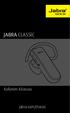 Kullanım Kılavuzu jabra.com/classic İÇİNDEKİLER 1. HOŞ GELDİNİZ... 3 2. KULAKLIĞA GENEL BAKIŞ... 4 3. TAKMA ŞEKLİ... 5 3.1 SILIKON KULAKLIKLARI DEĞIŞTIRIN 3.2 KULAK KANCASINI TAKMA 4. PILI ŞARJ ETME...
Kullanım Kılavuzu jabra.com/classic İÇİNDEKİLER 1. HOŞ GELDİNİZ... 3 2. KULAKLIĞA GENEL BAKIŞ... 4 3. TAKMA ŞEKLİ... 5 3.1 SILIKON KULAKLIKLARI DEĞIŞTIRIN 3.2 KULAK KANCASINI TAKMA 4. PILI ŞARJ ETME...
iphone veya ipad'inizde Office 365 kullanma
 iphone veya ipad'inizde Office 365 kullanma Hızlı Başlangıç Kılavuzu E-postayı denetleme Office 365 hesabınızdan e-posta göndermek ve almak için iphone veya ipad'inizi ayarlayın. Takviminizi nerede olursanız
iphone veya ipad'inizde Office 365 kullanma Hızlı Başlangıç Kılavuzu E-postayı denetleme Office 365 hesabınızdan e-posta göndermek ve almak için iphone veya ipad'inizi ayarlayın. Takviminizi nerede olursanız
E-postaya Tarama Hızlı Kurulum Kılavuzu
 Xerox WorkCentre M118i E-postaya Tarama Hızlı Kurulum Kılavuzu 701P42712 Bu kılavuz, aygıtındaki E-postaya Tara özelliğini ayarlama hakkında hızlı başvuru sağlar. Aşağıdakiler için yordamlar içerir: E-postaya
Xerox WorkCentre M118i E-postaya Tarama Hızlı Kurulum Kılavuzu 701P42712 Bu kılavuz, aygıtındaki E-postaya Tara özelliğini ayarlama hakkında hızlı başvuru sağlar. Aşağıdakiler için yordamlar içerir: E-postaya
Bu kılavuzda çoğu modelde ortak olan özellikler anlatılmaktadır. Bazı özellikler bilgisayarınızda olmayabilir.
 Buradan Başlayın Copyright 2013 Hewlett-Packard Development Company, L.P. Windows, Microsoft Corporation kuruluşunun ABD'de tescilli ticari markasıdır. Bu belgede yer alan bilgiler önceden haber verilmeksizin
Buradan Başlayın Copyright 2013 Hewlett-Packard Development Company, L.P. Windows, Microsoft Corporation kuruluşunun ABD'de tescilli ticari markasıdır. Bu belgede yer alan bilgiler önceden haber verilmeksizin
JABRA mini. Kullanım Kılavuzu. jabra.com/mini
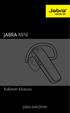 JABRA mini Kullanım Kılavuzu jabra.com/mini 2013 GN Netcom A/S. All rights reserved. Jabra is a registered trademark of GN Netcom A/S. All other trademarks included herein are the property of their respective
JABRA mini Kullanım Kılavuzu jabra.com/mini 2013 GN Netcom A/S. All rights reserved. Jabra is a registered trademark of GN Netcom A/S. All other trademarks included herein are the property of their respective
Edimax Gemini Ev Wi-Fi Dolaşım Güncelleme Kiti RE11 Hızlı Kurulum Kılavuzu
 Edimax Gemini Ev Wi-Fi Dolaşım Güncelleme Kiti RE11 Hızlı Kurulum Kılavuzu 06-2016 / v1.0 I. Ü rün Bilgileri I-1. Paket İçeriği - RE11S x 2 - Çok Dilli Hızlı Kurulum Kılavuzu (HKR) ve Kullanım Kılavuzu
Edimax Gemini Ev Wi-Fi Dolaşım Güncelleme Kiti RE11 Hızlı Kurulum Kılavuzu 06-2016 / v1.0 I. Ü rün Bilgileri I-1. Paket İçeriği - RE11S x 2 - Çok Dilli Hızlı Kurulum Kılavuzu (HKR) ve Kullanım Kılavuzu
Konftel 55Wx Hızlı Referans Kılavuzu
 TÜRKÇE Konftel 55Wx Hızlı Referans Kılavuzu Konftel 55Wx masa üstü telefonunuza, cep telefonunuza ve bilgisayarınıza bağlanabilen bir konferans ünitesidir. Konftel in benzersiz ses teknolojisi, OmniSound
TÜRKÇE Konftel 55Wx Hızlı Referans Kılavuzu Konftel 55Wx masa üstü telefonunuza, cep telefonunuza ve bilgisayarınıza bağlanabilen bir konferans ünitesidir. Konftel in benzersiz ses teknolojisi, OmniSound
inmarsat.com/isatphone
 inmarsat.com/isatphone Programlanabilir yardım düğmesi Kulaklık Ortam ışığı sensörü LED izleme göstergesi LED durum göstergesi Eller serbest rahatlık İzleme düğmesi Ses yükseltme tuşu Ses azaltma tuşu
inmarsat.com/isatphone Programlanabilir yardım düğmesi Kulaklık Ortam ışığı sensörü LED izleme göstergesi LED durum göstergesi Eller serbest rahatlık İzleme düğmesi Ses yükseltme tuşu Ses azaltma tuşu
Copyright 2017 HP Development Company, L.P.
 Kullanıcı Kılavuzu Copyright 2017 HP Development Company, L.P. Bu belgede yer alan bilgiler önceden bildirilmeden değiştirilebilir. HP ürünleri ve hizmetlerine ilişkin garantiler, bu ürünler ve hizmetlerle
Kullanıcı Kılavuzu Copyright 2017 HP Development Company, L.P. Bu belgede yer alan bilgiler önceden bildirilmeden değiştirilebilir. HP ürünleri ve hizmetlerine ilişkin garantiler, bu ürünler ve hizmetlerle
Connection Manager Kullanım Kılavuzu
 Connection Manager Kullanım Kılavuzu Baskı 1.0 2 İçindekiler Bağlantı yöneticisi uygulaması hakkında 3 Başlarken 3 Bağlantı yöneticisi uygulamasını açma 3 Geçerli bağlantı durumunu görüntüleme 3 Uygulama
Connection Manager Kullanım Kılavuzu Baskı 1.0 2 İçindekiler Bağlantı yöneticisi uygulaması hakkında 3 Başlarken 3 Bağlantı yöneticisi uygulamasını açma 3 Geçerli bağlantı durumunu görüntüleme 3 Uygulama
inmarsat.com/isatphone
 inmarsat.com/isatphone Programlanabilir yardım düğmesi Kulaklık Ortam ışığı sensörü LED izleme göstergesi LED durum göstergesi Eller serbest rahatlık İzleme düğmesi Ses yükseltme tuşu Ses azaltma tuşu
inmarsat.com/isatphone Programlanabilir yardım düğmesi Kulaklık Ortam ışığı sensörü LED izleme göstergesi LED durum göstergesi Eller serbest rahatlık İzleme düğmesi Ses yükseltme tuşu Ses azaltma tuşu
Kaydırma ve Gezinme Çağrı görünümleri ve özellikler arasında geçiş yapmak için, Phone ekranının sağ üst tarafındaki Features düğmesini veya Phone
 Kaydırma ve Gezinme Çağrı görünümleri ve özellikler arasında geçiş yapmak için, Phone ekranının sağ üst tarafındaki Features düğmesini veya Phone düğmesini kullanın. Phone ekranından Features listesine
Kaydırma ve Gezinme Çağrı görünümleri ve özellikler arasında geçiş yapmak için, Phone ekranının sağ üst tarafındaki Features düğmesini veya Phone düğmesini kullanın. Phone ekranından Features listesine
Cisco IP Conference Phone 7832 Kullanıcı Kılavuzu
 İlk Yayımlama Tarihi: 2017-08-30 Son Değiştirme Tarihi: 2018-03-26 Americas Headquarters Cisco Systems, Inc. 170 West Tasman Drive San Jose, CA 95134-1706 USA http://www.cisco.com Tel: 408 526-4000 800
İlk Yayımlama Tarihi: 2017-08-30 Son Değiştirme Tarihi: 2018-03-26 Americas Headquarters Cisco Systems, Inc. 170 West Tasman Drive San Jose, CA 95134-1706 USA http://www.cisco.com Tel: 408 526-4000 800
Office 365'i Windows Phone'unuzda kullanma
 Office 365'i Windows Phone'unuzda kullanma Hızlı Başlangıç Kılavuzu E-postayı denetleme Office 365 hesabınızdan e-posta göndermek ve almak için Windows Phone'unuzu ayarlayın. Takviminizi nerede olursanız
Office 365'i Windows Phone'unuzda kullanma Hızlı Başlangıç Kılavuzu E-postayı denetleme Office 365 hesabınızdan e-posta göndermek ve almak için Windows Phone'unuzu ayarlayın. Takviminizi nerede olursanız
Kurulum Öncesi Uyarılar
 Kurulum Öncesi Uyarılar Network Kameradan duman çıkıyor ya da anormal bir koku geliyorsa derhal kamerayı kapatın. Network Kamerayı sudan uzak tutun. Network Kamera ıslanırsa hemen kapatın. Böyle bir durumda
Kurulum Öncesi Uyarılar Network Kameradan duman çıkıyor ya da anormal bir koku geliyorsa derhal kamerayı kapatın. Network Kamerayı sudan uzak tutun. Network Kamera ıslanırsa hemen kapatın. Böyle bir durumda
RightFax'e Tara. Yönetici Kılavuzu
 RightFax'e Tara Yönetici Kılavuzu Kasım 2016 www.lexmark.com İçerikler 2 İçerikler Genel Bakış...3 Dağıtıma hazır olma denetim listesi... 4 Uygulamayı yapılandırma... 5 Uygulamanın yapılandırma sayfasına
RightFax'e Tara Yönetici Kılavuzu Kasım 2016 www.lexmark.com İçerikler 2 İçerikler Genel Bakış...3 Dağıtıma hazır olma denetim listesi... 4 Uygulamayı yapılandırma... 5 Uygulamanın yapılandırma sayfasına
Cisco IP Conference Phone 8832 Kullanıcı Kılavuzu
 İlk Yayımlama Tarihi: 2017-09-15 Son Değiştirme Tarihi: 2018-05-14 Americas Headquarters Cisco Systems, Inc. 170 West Tasman Drive San Jose, CA 95134-1706 USA http://www.cisco.com Tel: 408 526-4000 800
İlk Yayımlama Tarihi: 2017-09-15 Son Değiştirme Tarihi: 2018-05-14 Americas Headquarters Cisco Systems, Inc. 170 West Tasman Drive San Jose, CA 95134-1706 USA http://www.cisco.com Tel: 408 526-4000 800
CJB1JM0LCAHA. Kullanım Kılavuzu
 CJB1JM0LCAHA Kullanım Kılavuzu Saatinizi tanıyın Hoparlör Şarj bağlantı noktası Güç tuşu Açmak/kapatmak için 3 sn. basılı tutun. Yeniden başlatmaya zorlamak için 10 sn. basılı tutun. Ana ekrana geri dönmek
CJB1JM0LCAHA Kullanım Kılavuzu Saatinizi tanıyın Hoparlör Şarj bağlantı noktası Güç tuşu Açmak/kapatmak için 3 sn. basılı tutun. Yeniden başlatmaya zorlamak için 10 sn. basılı tutun. Ana ekrana geri dönmek
AKUVOX E10 KAPI ÖNÜ ZİL PANELİ KULLANICI KILAVUZU
 AKUVOX E10 KAPI ÖNÜ ZİL PANELİ KULLANICI KILAVUZU Versiyon: V1.1 Tarih: 09.07.2018 Yetkili Email: info@akuvoxinterkom.com. Yetkili Telefon: 0212 216 4466 KULLANIM KILAVUZU HAKKINDA E10 Serisi Kullanım
AKUVOX E10 KAPI ÖNÜ ZİL PANELİ KULLANICI KILAVUZU Versiyon: V1.1 Tarih: 09.07.2018 Yetkili Email: info@akuvoxinterkom.com. Yetkili Telefon: 0212 216 4466 KULLANIM KILAVUZU HAKKINDA E10 Serisi Kullanım
Bu ürün WinXP, 2000, ME, Win98 de çalıştırılmak için tasarlanmıştır. Her işletim sistemi için yükleme yordamı yaklaşık olarak aynıdır.
 78 Türkçe Hızlı Yükleme Kılavuzu Bu yükleme kılavuzu GW-7100U ve yazılımının yüklenmesinde size yol gösterecektir. Kablosuz ağ bağlantınızı kurmak için, aşağıdaki işlemleri sırayla uygulayın. 1. Yükleme
78 Türkçe Hızlı Yükleme Kılavuzu Bu yükleme kılavuzu GW-7100U ve yazılımının yüklenmesinde size yol gösterecektir. Kablosuz ağ bağlantınızı kurmak için, aşağıdaki işlemleri sırayla uygulayın. 1. Yükleme
TYPE-S. Thin and light protective keyboard case For Samsung GALAXY Tab S 10.5. Setup Guide
 TYPE-S Thin and light protective keyboard case For Samsung GALAXY Tab S 10.5 Setup Guide TYPE-S Thin and light protective keyboard case For Samsung GALAXY Tab S 10.5 Contents Türkçe 194 www.logitech.com/support/type-s
TYPE-S Thin and light protective keyboard case For Samsung GALAXY Tab S 10.5 Setup Guide TYPE-S Thin and light protective keyboard case For Samsung GALAXY Tab S 10.5 Contents Türkçe 194 www.logitech.com/support/type-s
Bilgisayar Kurulum Kullanıcı Kılavuzu
 Bilgisayar Kurulum Kullanıcı Kılavuzu Copyright 2007 Hewlett-Packard Development Company, L.P. Windows, Microsoft Corporation kuruluşunun ABD'de kayıtlı ticari markasıdır. Bu belgede yer alan bilgiler
Bilgisayar Kurulum Kullanıcı Kılavuzu Copyright 2007 Hewlett-Packard Development Company, L.P. Windows, Microsoft Corporation kuruluşunun ABD'de kayıtlı ticari markasıdır. Bu belgede yer alan bilgiler
GELİŞMİŞ AĞ İZLEME KUBBE KAMERASI KURULUM KILAVUZU
 GELİŞMİŞ AĞ İZLEME KUBBE KAMERASI KURULUM KILAVUZU Lütfen çalıştırmadan önce talimatları dikkatle okuyunuz ve ileride başvuru kaynağı olarak bu talimatları saklayınız. 1. GENEL BAKIŞ 1.1 Ambalajın İçindekiler
GELİŞMİŞ AĞ İZLEME KUBBE KAMERASI KURULUM KILAVUZU Lütfen çalıştırmadan önce talimatları dikkatle okuyunuz ve ileride başvuru kaynağı olarak bu talimatları saklayınız. 1. GENEL BAKIŞ 1.1 Ambalajın İçindekiler
Hoşgeldiniz. Hızlı başlangıç kılavuzu. Bağlantı. Kurulum. Eğlenin
 Hoşgeldiniz TR Hızlı başlangıç kılavuzu 1 2 3 Bağlantı Kurulum Eğlenin Kutuda neler var? Telefon Baz istasyonu Baz istasyon için güç kaynağı Telefon kablosu 2 adet AAA şarj edilebilir pil Pil kapağı Kullanıcı
Hoşgeldiniz TR Hızlı başlangıç kılavuzu 1 2 3 Bağlantı Kurulum Eğlenin Kutuda neler var? Telefon Baz istasyonu Baz istasyon için güç kaynağı Telefon kablosu 2 adet AAA şarj edilebilir pil Pil kapağı Kullanıcı
CAP1300 Hızlı Kurulum Kılavuzu
 CAP1300 Hızlı Kurulum Kılavuzu 09-2017 / v1.0 İÇİNDEKİLER I Ü rün Bilgileri... 3 I-1 Paket İçeriği... 3 I-2 Sistem Gereksinimleri... 4 I-3 Donanım Genel Özeti... 4 I-4 LED Durumu... 4 I-5 Sıfırlama...
CAP1300 Hızlı Kurulum Kılavuzu 09-2017 / v1.0 İÇİNDEKİLER I Ü rün Bilgileri... 3 I-1 Paket İçeriği... 3 I-2 Sistem Gereksinimleri... 4 I-3 Donanım Genel Özeti... 4 I-4 LED Durumu... 4 I-5 Sıfırlama...
ÇANKAYA ÜNİVERSİTESİ WEBMAIL KULLANIM KLAVUZU
 ÇANKAYA ÜNİVERSİTESİ WEBMAIL KULLANIM KLAVUZU Üniversitemiz Webmail servisi yenilenmiş olup Roundcube webmail üzerinden servis vermeye başlamıştır. Daha önce kullanılan SquirrelMail servisi https://oldwebmail.cankaya.edu.tr/
ÇANKAYA ÜNİVERSİTESİ WEBMAIL KULLANIM KLAVUZU Üniversitemiz Webmail servisi yenilenmiş olup Roundcube webmail üzerinden servis vermeye başlamıştır. Daha önce kullanılan SquirrelMail servisi https://oldwebmail.cankaya.edu.tr/
GELİŞMİŞ AĞ İZLEME KUBBE KAMERASI KURULUM KILAVUZU
 GELİŞMİŞ AĞ İZLEME KUBBE KAMERASI KURULUM KILAVUZU Lütfen çalıştırmadan önce talimatları dikkatle okuyunuz ve ileride başvuru kaynağı olarak bu talimatları saklayınız. 1. GENEL BAKIŞ 1.1 Ambalajın İçindekiler
GELİŞMİŞ AĞ İZLEME KUBBE KAMERASI KURULUM KILAVUZU Lütfen çalıştırmadan önce talimatları dikkatle okuyunuz ve ileride başvuru kaynağı olarak bu talimatları saklayınız. 1. GENEL BAKIŞ 1.1 Ambalajın İçindekiler
AÇIKHAVA IR AĞ KAMERASI Serisi
 AÇIKHAVA IR AĞ KAMERASI Serisi KURULUM KILAVUZU Lütfen çalıştırmadan önce talimatları dikkatle okuyunuz ve ileride başvuru kaynağı olarak bu talimatları saklayınız. 1. GENEL BAKIŞ 1.1 Ambalajın İçindekiler
AÇIKHAVA IR AĞ KAMERASI Serisi KURULUM KILAVUZU Lütfen çalıştırmadan önce talimatları dikkatle okuyunuz ve ileride başvuru kaynağı olarak bu talimatları saklayınız. 1. GENEL BAKIŞ 1.1 Ambalajın İçindekiler
Youjie YJ HF600. Hızlı Başlangıç Kılavuzu. Alan Görüntüleme Tarayıcısı. YJ-HF600-TRTR-QS Rev A 5/16
 Youjie YJ HF600 Alan Görüntüleme Tarayıcısı Hızlı Başlangıç Kılavuzu YJ-HF600-TRTR-QS Rev A 5/16 Dikkat: Cihazınızın temizliği hakkında bilgi edinmek için lütfen kullanıcı kılavuzuna başvurun. Bu belgenin
Youjie YJ HF600 Alan Görüntüleme Tarayıcısı Hızlı Başlangıç Kılavuzu YJ-HF600-TRTR-QS Rev A 5/16 Dikkat: Cihazınızın temizliği hakkında bilgi edinmek için lütfen kullanıcı kılavuzuna başvurun. Bu belgenin
RightFax'e Tarama. Yönetici Kılavuzu
 RightFax'e Tarama Yönetici Kılavuzu Mayıs 2016 www.lexmark.com İçerikler 2 İçerikler Genel Bakış...3 Dağıtıma hazır olma denetim listesi... 4 Uygulamayı yapılandırma... 5 Uygulamanın yapılandırma sayfasına
RightFax'e Tarama Yönetici Kılavuzu Mayıs 2016 www.lexmark.com İçerikler 2 İçerikler Genel Bakış...3 Dağıtıma hazır olma denetim listesi... 4 Uygulamayı yapılandırma... 5 Uygulamanın yapılandırma sayfasına
Microsoft Outlook (Sürüm 8.5 ve Üstü) için Cisco ViewMail 2
 Hızlı Başlangıç Kılavuzu Microsoft Outlook (Sürüm 8. ve Üstü) için Cisco ViewMail Hızlı Başlangıç Kılavuzu Microsoft Outlook (Sürüm 8. ve Üstü) için Cisco ViewMail Microsoft Outlook için Cisco ViewMail
Hızlı Başlangıç Kılavuzu Microsoft Outlook (Sürüm 8. ve Üstü) için Cisco ViewMail Hızlı Başlangıç Kılavuzu Microsoft Outlook (Sürüm 8. ve Üstü) için Cisco ViewMail Microsoft Outlook için Cisco ViewMail
JABRA stone3. Kullanım Kılavuzu. jabra.com/stone3. jabra
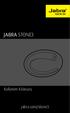 JABRA stone3 Kullanım Kılavuzu.com/stone3 İÇİNDEKİLER 1. HOŞ GELDİNİZ... 3 2. KULAKLIĞA GENEL BAKIŞ... 4 3. TAKMA ŞEKLİ... 5 3.1 EARGELS DEĞİŞİMİ 4. BATARYA DEĞİŞİMİ... 6 4.1 BATARYA DURUMU 5. BALĞANMA...
JABRA stone3 Kullanım Kılavuzu.com/stone3 İÇİNDEKİLER 1. HOŞ GELDİNİZ... 3 2. KULAKLIĞA GENEL BAKIŞ... 4 3. TAKMA ŞEKLİ... 5 3.1 EARGELS DEĞİŞİMİ 4. BATARYA DEĞİŞİMİ... 6 4.1 BATARYA DURUMU 5. BALĞANMA...
Smart Imaging Stand IPT-DS10M
 Kullanım kılavuzu Smart Imaging Stand IPT-DS10M İçindekiler Akıllı Görüntüleme Standı Kullanım Kılavuzu...3 Giriş...4 Fonksiyona genel bakış...4 Donanıma genel bakış...4 Basics...5 Montaj...5 Piller...5
Kullanım kılavuzu Smart Imaging Stand IPT-DS10M İçindekiler Akıllı Görüntüleme Standı Kullanım Kılavuzu...3 Giriş...4 Fonksiyona genel bakış...4 Donanıma genel bakış...4 Basics...5 Montaj...5 Piller...5
Kurulum Öncesi Uyarılar
 Kurulum Öncesi Uyarılar Ağ Kamerasından duman çıktığı görülür veya normal olmayan bir koku duyulursa Ağ Kamerasının elektrik bağlantısını kesin. Çalıştırma sıcaklığı için kullanım kılavuzuna başvurun.
Kurulum Öncesi Uyarılar Ağ Kamerasından duman çıktığı görülür veya normal olmayan bir koku duyulursa Ağ Kamerasının elektrik bağlantısını kesin. Çalıştırma sıcaklığı için kullanım kılavuzuna başvurun.
LASERJET ENTERPRISE M4555 MFP SERIES. Hızlı Başvuru Kılavuzu
 LASERJET ENTERPRISE M4555 MFP SERIES Hızlı Başvuru Kılavuzu Bir kopyalama görüntüsünü küçültme veya büyütme 1. Ana ekrandan Kopyalama düğmesine dokunun. 2. Küçült/Büyüt düğmesine dokunun. 3. Önceden tanımlanmış
LASERJET ENTERPRISE M4555 MFP SERIES Hızlı Başvuru Kılavuzu Bir kopyalama görüntüsünü küçültme veya büyütme 1. Ana ekrandan Kopyalama düğmesine dokunun. 2. Küçült/Büyüt düğmesine dokunun. 3. Önceden tanımlanmış
Laboratuvar Çalışması 3.6.4 Konak Bilgisayarları Bağlama ve Yapılandırma
 Laboratuvar Çalışması 3.6.4 Konak Bilgisayarları Bağlama ve Yapılandırma Hedefler Bir düz kablo kullanarak PC yi bir yönlendiriciye bağlama. PC yi uygun bir IP adresiyle yapılandırma. PC yi bir NetBIOS
Laboratuvar Çalışması 3.6.4 Konak Bilgisayarları Bağlama ve Yapılandırma Hedefler Bir düz kablo kullanarak PC yi bir yönlendiriciye bağlama. PC yi uygun bir IP adresiyle yapılandırma. PC yi bir NetBIOS
RightFax'e Tara. Yönetici Kılavuzu
 RightFax'e Tara Yönetici Kılavuzu Haziran 2017 www.lexmark.com İçerikler 2 İçerikler Genel Bakış...3 Dağıtıma hazır olma denetim listesi... 4 Uygulamayı yapılandırma... 5 Uygulamanın yapılandırma sayfasına
RightFax'e Tara Yönetici Kılavuzu Haziran 2017 www.lexmark.com İçerikler 2 İçerikler Genel Bakış...3 Dağıtıma hazır olma denetim listesi... 4 Uygulamayı yapılandırma... 5 Uygulamanın yapılandırma sayfasına
Cisco Unified Communications Self Care Portalı Kullanıcı Kılavuzu, Sürüm 12.0(1)
 Cisco Unified Communications Self Care Portalı Kullanıcı Kılavuzu, Sürüm 12.0(1) İlk Yayımlama Tarihi: 2017-08-17 Americas Headquarters Cisco Systems, Inc. 170 West Tasman Drive San Jose, CA 95134-1706
Cisco Unified Communications Self Care Portalı Kullanıcı Kılavuzu, Sürüm 12.0(1) İlk Yayımlama Tarihi: 2017-08-17 Americas Headquarters Cisco Systems, Inc. 170 West Tasman Drive San Jose, CA 95134-1706
Kullanım kılavuzu. Bluetooth Müzik Alıcısı BM10
 Kullanım kılavuzu Bluetooth Müzik Alıcısı BM10 İçindekiler Aksesuara genel bakış...3 Basics...4 Eşleme ve bağlanma...5 Bağlantıyı kesme ve yeniden bağlanma...6 Smart Connect...7 Yasal bilgiler...8 Declaration
Kullanım kılavuzu Bluetooth Müzik Alıcısı BM10 İçindekiler Aksesuara genel bakış...3 Basics...4 Eşleme ve bağlanma...5 Bağlantıyı kesme ve yeniden bağlanma...6 Smart Connect...7 Yasal bilgiler...8 Declaration
DICENTIS. Wireless Conference System. User manual
 DICENTIS Wireless Conference System tr User manual DICENTIS İçindekiler tr 3 İçindekiler 1 Güvenlik 4 2 Bu kılavuz hakkında 5 2.1 Hedef kitle 5 2.2 Telif hakkı ve feragatname 5 2.3 Belge geçmişi 5 3 Sisteme
DICENTIS Wireless Conference System tr User manual DICENTIS İçindekiler tr 3 İçindekiler 1 Güvenlik 4 2 Bu kılavuz hakkında 5 2.1 Hedef kitle 5 2.2 Telif hakkı ve feragatname 5 2.3 Belge geçmişi 5 3 Sisteme
Cisco Unified Communications Self Care Portalı Kullanıcı Kılavuzu, Sürüm 10.5(1)
 Cisco Unified Communications Self Care Portalı Kullanıcı Kılavuzu, Sürüm 10.5(1) Unified Communications Self Care Portalı 2 Unified Communications Self Care Ayarları 2 Telefonlar 4 Ek Ayarlar 12 Revised:
Cisco Unified Communications Self Care Portalı Kullanıcı Kılavuzu, Sürüm 10.5(1) Unified Communications Self Care Portalı 2 Unified Communications Self Care Ayarları 2 Telefonlar 4 Ek Ayarlar 12 Revised:
EN-9235TX-32 Hızlı Kurulum Kılavuzu
 EN-9235TX-32 Hızlı Kurulum Kılavuzu 09-2012 / v2.0 1 COPYRIGHT Copyright Edimax Technology Co., Ltd. all rights reserved. No part of this publication may be reproduced, transmitted, transcribed, stored
EN-9235TX-32 Hızlı Kurulum Kılavuzu 09-2012 / v2.0 1 COPYRIGHT Copyright Edimax Technology Co., Ltd. all rights reserved. No part of this publication may be reproduced, transmitted, transcribed, stored
Hızlı başlangıç kılavuzu SE888
 Hızlı başlangıç kılavuzu SE888 İçindekiler Baz ünitesi Not * Birden fazla ahize içeren paketlerde, ek ahizeler, şarj cihazları ve güç adaptörleri bulunur. ** Bazı ülkelerde, hat adaptörünü hat kablosuna
Hızlı başlangıç kılavuzu SE888 İçindekiler Baz ünitesi Not * Birden fazla ahize içeren paketlerde, ek ahizeler, şarj cihazları ve güç adaptörleri bulunur. ** Bazı ülkelerde, hat adaptörünü hat kablosuna
Jabra LINK 860. Kullanım kılavuzu. www.jabra.com
 Jabra LINK 0 Kullanım kılavuzu www..com İÇİNDEKİLER 1. ÜRÜNE GENEL BAKIŞ... 1.1 JABRA LINK 0... 1.2 İSTEĞE BAĞLI AKSESUARLAR...4 2. JABRA LINK 0 İN BAĞLANMASI...5 2.1 GÜÇ KAYNAĞINA BAĞLAMA...5 2.2 MASAÜSTÜ
Jabra LINK 0 Kullanım kılavuzu www..com İÇİNDEKİLER 1. ÜRÜNE GENEL BAKIŞ... 1.1 JABRA LINK 0... 1.2 İSTEĞE BAĞLI AKSESUARLAR...4 2. JABRA LINK 0 İN BAĞLANMASI...5 2.1 GÜÇ KAYNAĞINA BAĞLAMA...5 2.2 MASAÜSTÜ
HP Mini Uzaktan Kumanda (Yalnızca Belirli Modellerde) Kullanıcı Kılavuzu
 HP Mini Uzaktan Kumanda (Yalnızca Belirli Modellerde) Kullanıcı Kılavuzu Copyright 2008 Hewlett-Packard Development Company, L.P. Windows ve Windows Vista, Microsoft Corporation şirketinin ABD'de kayıtlı
HP Mini Uzaktan Kumanda (Yalnızca Belirli Modellerde) Kullanıcı Kılavuzu Copyright 2008 Hewlett-Packard Development Company, L.P. Windows ve Windows Vista, Microsoft Corporation şirketinin ABD'de kayıtlı
Kurulum Öncesi Uyarılar
 Kurulum Öncesi Uyarılar Network Kameradan duman çıkıyor ya da anormal bir koku geliyorsa derhal kamerayı kapatın. Network Kamerayı sudan uzak tutun. Network Kamera ıslanırsa hemen kapatın. Böyle bir durumda
Kurulum Öncesi Uyarılar Network Kameradan duman çıkıyor ya da anormal bir koku geliyorsa derhal kamerayı kapatın. Network Kamerayı sudan uzak tutun. Network Kamera ıslanırsa hemen kapatın. Böyle bir durumda
NANO USB ADAPTER WIRELESS 150N
 NANO USB ADAPTER WIRELESS 150N 150 MBPS ELKITABI NI-707541 TÜRKÇE -PAKETIN IÇINDEKILER 4 -TEKNIK ÖZELLIKLER 4 -UYGULAMA YELPAZESI 4 -DONANIM KURULUMU 5 -YAZILIMIN KURULMASI 6 -USB ADAPTÖRÜ IÇIN YAZILIM
NANO USB ADAPTER WIRELESS 150N 150 MBPS ELKITABI NI-707541 TÜRKÇE -PAKETIN IÇINDEKILER 4 -TEKNIK ÖZELLIKLER 4 -UYGULAMA YELPAZESI 4 -DONANIM KURULUMU 5 -YAZILIMIN KURULMASI 6 -USB ADAPTÖRÜ IÇIN YAZILIM
Fiery seçenekleri 1.3 yardımı (sunucu)
 2015 Electronics For Imaging. Bu yayın içerisinde yer alan tüm bilgiler, bu ürüne ilişkin Yasal Bildirimler kapsamında korunmaktadır. 29 Ocak 2015 İçindekiler 3 İçindekiler...5 Bir Fiery seçeneğini etkinleştirme...5
2015 Electronics For Imaging. Bu yayın içerisinde yer alan tüm bilgiler, bu ürüne ilişkin Yasal Bildirimler kapsamında korunmaktadır. 29 Ocak 2015 İçindekiler 3 İçindekiler...5 Bir Fiery seçeneğini etkinleştirme...5
Yükleme kılavuzu Fiery Extended Applications 4.2 ile Command WorkStation 5.6
 Yükleme kılavuzu Fiery Extended Applications 4.2 ile Command WorkStation 5.6 Fiery Extended Applications Package (FEA) v4.2 Fiery Server ile ilişkili görevleri gerçekleştirmek için Fiery uygulamalarını
Yükleme kılavuzu Fiery Extended Applications 4.2 ile Command WorkStation 5.6 Fiery Extended Applications Package (FEA) v4.2 Fiery Server ile ilişkili görevleri gerçekleştirmek için Fiery uygulamalarını
Kullanım kılavuzu. Style Cover Window SCR24
 Kullanım kılavuzu Style Cover Window SCR24 İçindekiler Başlarken...3 Giriş...3 Genel bakış...3 Şarj etme...3 Tek dokunuşla kurulum...4 Temel konuları öğrenme...5 Pencere ile etkileşim kurma...5 Ekranı
Kullanım kılavuzu Style Cover Window SCR24 İçindekiler Başlarken...3 Giriş...3 Genel bakış...3 Şarj etme...3 Tek dokunuşla kurulum...4 Temel konuları öğrenme...5 Pencere ile etkileşim kurma...5 Ekranı
ecyber Kullanıcı Kılavuzu 1 / 1 1. ecyber hakkında... 1 2. Sistem gereksinimleri:... 2 Donanım:... 2 Yazılım:... 2 3. Kullanım Rehberi...
 ecyber Kullanıcı Kılavuzu 1 / 1 1. ecyber hakkında... 1 2. Sistem gereksinimleri:... 2 Donanım:... 2 Yazılım:... 2 3. Kullanım Rehberi... 3 İndirme... 3 Sunucu yazılım kurulumu... 3 Kurulum sayfası çıkacaktır...
ecyber Kullanıcı Kılavuzu 1 / 1 1. ecyber hakkında... 1 2. Sistem gereksinimleri:... 2 Donanım:... 2 Yazılım:... 2 3. Kullanım Rehberi... 3 İndirme... 3 Sunucu yazılım kurulumu... 3 Kurulum sayfası çıkacaktır...
İçindekiler. Ağda USB Aygıtı Paylaşma...3. USB Yazıcı Paylaşma...5. Time Machine ile Mac'inizi Yedekleme...6. NETGEAR genie Uygulaması...
 Premium Özellikler İçindekiler Ağda USB Aygıtı Paylaşma...3 USB Yazıcı Paylaşma...5 Time Machine ile Mac'inizi Yedekleme...6 NETGEAR genie Uygulaması...8 2 Ağda USB Aygıtı Paylaşma ReadySHARE, router'daki
Premium Özellikler İçindekiler Ağda USB Aygıtı Paylaşma...3 USB Yazıcı Paylaşma...5 Time Machine ile Mac'inizi Yedekleme...6 NETGEAR genie Uygulaması...8 2 Ağda USB Aygıtı Paylaşma ReadySHARE, router'daki
G I G A B I T R O U T E R W I R E L E S S 3 0 0 N 3 0 0 M B P S W I T H U S B P O R T E L K I TA B I N I - 7 0 7 5 3 3
 G I G A B I T R O U T E R W I R E L E S S 3 0 0 N 3 0 0 M B P S W I T H U S B P O R T E L K I TA B I N I - 7 0 7 5 3 3 1 T Ü R K Ç E PA K E T I N I Ç I N D E K I L E R 5 T E K N I K Ö Z E L L I K L E R
G I G A B I T R O U T E R W I R E L E S S 3 0 0 N 3 0 0 M B P S W I T H U S B P O R T E L K I TA B I N I - 7 0 7 5 3 3 1 T Ü R K Ç E PA K E T I N I Ç I N D E K I L E R 5 T E K N I K Ö Z E L L I K L E R
Synology Remote. Kullanım Kılavuzu
 Synology Remote Kullanım Kılavuzu Remote08312010 İçindekiler 3 Hoş geldiniz 4 Bir Bakışta Synology Remote 5 Paket İçeriği 6 Başlarken 8 Synology Remote ile Müziğinizin Tadını Çıkarın 11 Synology Remote
Synology Remote Kullanım Kılavuzu Remote08312010 İçindekiler 3 Hoş geldiniz 4 Bir Bakışta Synology Remote 5 Paket İçeriği 6 Başlarken 8 Synology Remote ile Müziğinizin Tadını Çıkarın 11 Synology Remote
HP Mobil Uzaktan Kumanda (Yalnızca Belirli Modellerde) Kullanıcı Kılavuzu
 HP Mobil Uzaktan Kumanda (Yalnızca Belirli Modellerde) Kullanıcı Kılavuzu Copyright 2008 Hewlett-Packard Development Company, L.P. Windows ve Windows Vista, Microsoft Corporation şirketinin ABD'de kayıtlı
HP Mobil Uzaktan Kumanda (Yalnızca Belirli Modellerde) Kullanıcı Kılavuzu Copyright 2008 Hewlett-Packard Development Company, L.P. Windows ve Windows Vista, Microsoft Corporation şirketinin ABD'de kayıtlı
DICENTIS. Wireless Conference System. User manual
 DICENTIS Wireless Conference System tr User manual DICENTIS İçindekiler tr 3 İçindekiler 1 Güvenlik 4 2 Bu kılavuz hakkında 5 2.1 Hedef kitle 5 2.2 Telif hakkı ve feragatname 5 2.3 Belge geçmişi 5 3 Sisteme
DICENTIS Wireless Conference System tr User manual DICENTIS İçindekiler tr 3 İçindekiler 1 Güvenlik 4 2 Bu kılavuz hakkında 5 2.1 Hedef kitle 5 2.2 Telif hakkı ve feragatname 5 2.3 Belge geçmişi 5 3 Sisteme
Kullanım kılavuzu. Stereo Bluetooth Mikrofonlu Kulaklık Seti
 Kullanım kılavuzu Stereo Bluetooth Mikrofonlu Kulaklık Seti İçindekiler Giriş...3 Aksesuara genel bakış...3 Temel Bilgiler...4 Calling...6 Listening to music...6 Çoklu kullanım teknolojisi...7 Troubleshooting...7
Kullanım kılavuzu Stereo Bluetooth Mikrofonlu Kulaklık Seti İçindekiler Giriş...3 Aksesuara genel bakış...3 Temel Bilgiler...4 Calling...6 Listening to music...6 Çoklu kullanım teknolojisi...7 Troubleshooting...7
KULLANIM TALİMATLARI TV-DEX
 KULLANIM TALİMATLARI TV-DEX 2 İÇİNDEKİLER AMBALAJ İÇERİĞİ..................................... 4 YENİ TV-DEX.......................................... 5 TV KUMANDASI.......................................
KULLANIM TALİMATLARI TV-DEX 2 İÇİNDEKİLER AMBALAJ İÇERİĞİ..................................... 4 YENİ TV-DEX.......................................... 5 TV KUMANDASI.......................................
Setup Yardımcı Programı Kullanıcı Kılavuzu
 Setup Yardımcı Programı Kullanıcı Kılavuzu Telif Hakkı 2007, 2008 Hewlett-Packard Development Company, L.P. Windows, Microsoft Corporation şirketinin ABD'de tescilli ticari markasıdır. Bu belgede yer alan
Setup Yardımcı Programı Kullanıcı Kılavuzu Telif Hakkı 2007, 2008 Hewlett-Packard Development Company, L.P. Windows, Microsoft Corporation şirketinin ABD'de tescilli ticari markasıdır. Bu belgede yer alan
Kurulum Öncesi Uyarılar
 Kurulum Öncesi Uyarılar Network Kameradan duman çıkıyor ya da anormal bir koku geliyorsa derhal kamerayı kapatın. Network Kamerayı sudan uzak tutun. Network Kamera ıslanırsa hemen kapatın. Böyle bir durumda
Kurulum Öncesi Uyarılar Network Kameradan duman çıkıyor ya da anormal bir koku geliyorsa derhal kamerayı kapatın. Network Kamerayı sudan uzak tutun. Network Kamera ıslanırsa hemen kapatın. Böyle bir durumda
Hoşgeldiniz. Hızlı başlangıç kılavuzu. Bağlantı. Kurulum. Eğlenin
 Hoşgeldiniz TR Hızlı başlangıç kılavuzu 1 2 3 Bağlantı Kurulum Eğlenin Kutuda neler var? Telefon Baz istasyonu Baz istasyon için güç kaynağı Telefon kablosu 2 adet AAA şarj edilebilir pil Pil kapağı Kullanıcı
Hoşgeldiniz TR Hızlı başlangıç kılavuzu 1 2 3 Bağlantı Kurulum Eğlenin Kutuda neler var? Telefon Baz istasyonu Baz istasyon için güç kaynağı Telefon kablosu 2 adet AAA şarj edilebilir pil Pil kapağı Kullanıcı
